Чем опасен недостаток мощности блока питания | Блоки питания компьютера | Блог
При нестабильной работе компьютера не каждый пользователь сразу сузит круг подозреваемых и запишет в виновники блок питания. А зря! Нехватка мощности БП — основной бич современных настольных ПК.
Произведена установка нового оборудования или разгон системы, и все — еще вчера исправно работающий системник, сегодня доставляет своему владельцу кучу неприятностей.
Большая часть пользователей сразу начинает «копать» в сторону некорректной работы драйверов или решается на переустановку операционной системы, совершенно забывая проверить главное — блок питания, а именно его мощность и способность справляться с дополнительной нагрузкой.
Нюансы работы на плохом БП
Как правило, при сборке компьютера, блок питания выбирают по остаточному принципу, не особо вдаваясь в технические дебри, главное чтобы «ватт» хватало! И зачастую, либо полностью доверяются продавцу, либо примерно просчитав потребляемую мощность компонентов, покупают ближайшее по мощности устройство.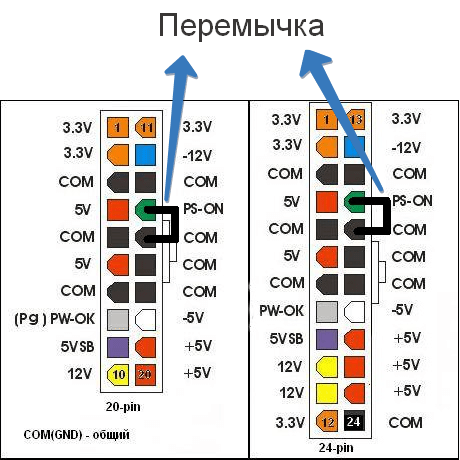
Такой подход является одной из самых распространенных и грубых ошибок при сборке ПК, ведь по своей важности, блок питания идет сразу за процессором и видеокартой.
Как известно, основными потребителями энергии любого системника являются центральный процессор и графический адаптер, а основной магистралью для их питания служит линия + 12В, именно она несет основную нагрузку. На наклейке любого блока питания отдельно указываются номинальные мощности по всем шинам питания и суммарная мощность блока, но ориентироваться нужно именно на значения, указанные для линии + 12 В.
Более подробно о выборе БП можно прочитать в этой статье на страницах блога. Как определить нужную мощность, можно почитать в статье «Онлайн-калькуляторы для определения мощности ПК — теория и практика»
Установка источника питания, что называется «впритык» по мощности, во-первых, не оставляет шансов для дальнейшего апгрейда и расширения системы без его замены, а во-вторых, заставляет работать его на пределе своих возможностей. Естественно, работа в таком режиме обусловлена повышенным выделением тепла и нагревом элементов БП. В первую очередь это относится к электролитическим конденсаторам. Со временем, под действием температуры они высыхают и теряют свою емкость, что сказывается на технических характеристиках устройства, в частности, ростом пульсаций выходного напряжения и как следствие, выходом из строя других комплектующих системного блока.
Естественно, работа в таком режиме обусловлена повышенным выделением тепла и нагревом элементов БП. В первую очередь это относится к электролитическим конденсаторам. Со временем, под действием температуры они высыхают и теряют свою емкость, что сказывается на технических характеристиках устройства, в частности, ростом пульсаций выходного напряжения и как следствие, выходом из строя других комплектующих системного блока.
Работа электронных компонентов при повышенных температурах снижает их ресурс в разы!
Да и шум при работе устройства на пределе своих возможностей сбрасывать со счетов не стоит. Поэтому оптимальной считается нагрузка БП в диапазоне 60 % — 80 %. При таких условиях достигается оптимальный баланс значений эффективности блока (КПД) и температуры его внутренних компонентов. К тому же, в качестве бонуса, остается запас мощности, рекомендованное значение которого составляет порядка 30 %.
Симптомы нехватки ватт могут быть различны, тут уж как «повезет». На практике можно встретиться со следующими проявлениями поведения компьютера со слабым блоком питания:
На практике можно встретиться со следующими проявлениями поведения компьютера со слабым блоком питания:
- отказ системника включаться;
- медленная работа системы;
- возникновение артефактов изображения в играх;
- появление синего экрана смерти;
- возникновение непрогнозируемых выбрасываний из «тяжелых» приложений и перезагрузок системника.
Как влияют на железо просадки напряжения
При качественном блоке питания, а не китайском ноунейме, незначительные просадки напряжения в электрической сети ему и запитанным от него компонентам не страшны. Ситуацию выправит корректор коэффициента мощности, которым оснащают блоки питания. Информацию о том как он работает, можно почерпнуть из следующей статьи.
При наличии в схеме блока активного PFC он без труда может переносить просадки питающего напряжения ниже 110 В, как правило, отключение системы происходит на уровнях, приближающихся к 70 В.
Больший интерес представляет реакция внутренних компонентов системника на пониженное напряжение, поступающее к ним из блока питания.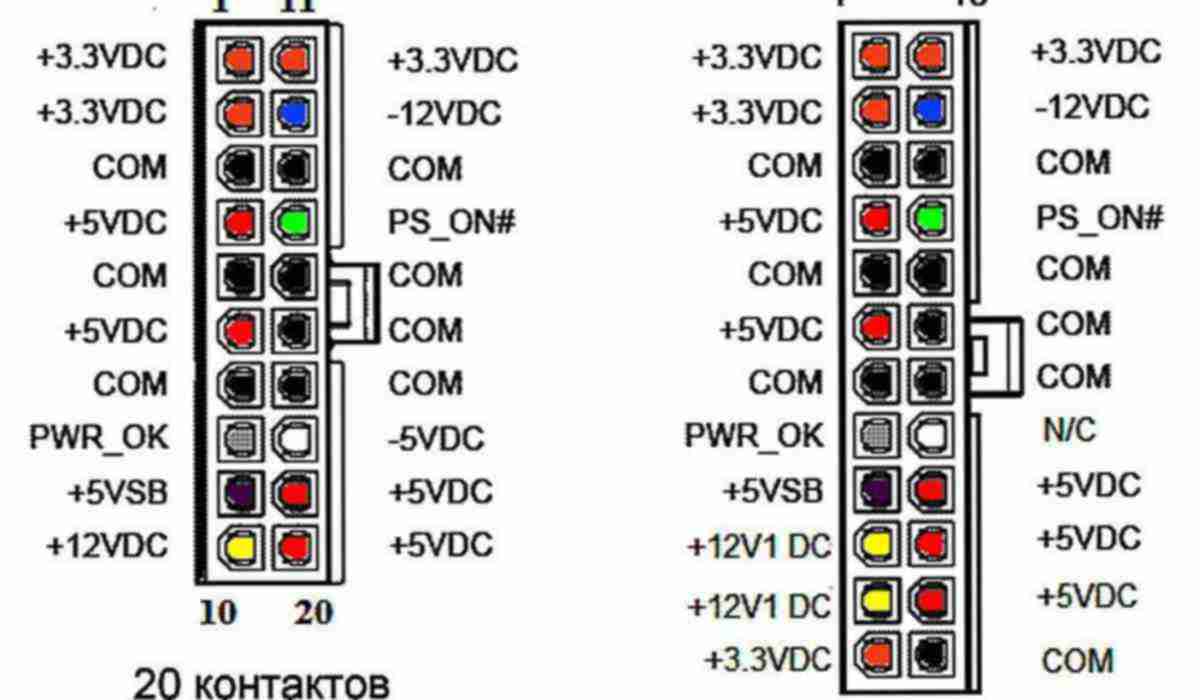 Хотя стандарт ATX12V и регламентирует максимальные отклонения напряжений по всем линиям в диапазоне ±5 %, но далеко не все блоки питания, особенно «китайцы», из-за перекосов и некорректного распределения нагрузки по линиям его выдерживают.
Хотя стандарт ATX12V и регламентирует максимальные отклонения напряжений по всем линиям в диапазоне ±5 %, но далеко не все блоки питания, особенно «китайцы», из-за перекосов и некорректного распределения нагрузки по линиям его выдерживают.
Напряжение на линии + 12 В блока питания должно находиться в диапазоне 11,4 В — 12,6 В.
Материнская плата
Поведение компьютера при работе на пониженном напряжении во многом зависит от модели и схемотехники материнской платы. Дело в том, что все зависит от качества компонентов, из которых собраны стабилизаторы напряжения и фильтры на ней. Одни модели просто не включатся, поскольку имеют защиту от работы на низком напряжении, другие отключатся или переведут процессор в безопасный режим при достижении определенного порога напряжения, третьи продолжат работать. Однако даже если плата и продолжает работать, этот режим нельзя назвать нормальным, поскольку в цепях платы протекают токи, значения которых выше номинальных.
В качестве примера, при TPD процессора равном 120 Вт, ток в цепи его питания при напряжении 12 В составит 10 А, а при понижении напряжения до 10 В значение тока составит 12 А. Понятно, что цифры пониженного напряжения, взятые для примера и удобства расчета, редко встретишь в реальной жизни, но они как нельзя кстати характеризуют суть протекающих в цепях процессов. Такая «прожарка» компонентов материнки влечет за собой их быстрый выход из строя. Привет вздутым конденсаторам!
Видеокарта
При питании пониженным напряжением видеоадаптера, он не сможет выйти на номинальный режим работы, а, следовательно, говорить о нормальной работе графической подсистемы неуместно. Нужно быть готовым к зависаниям картинки, артефактам изображения, прекращению работы «тяжелых» игрушек и приложений, перезагрузкам системы.
Жесткие диски
Основную опасность просадки напряжения несут дисковой системе ПК, собранной из HDD.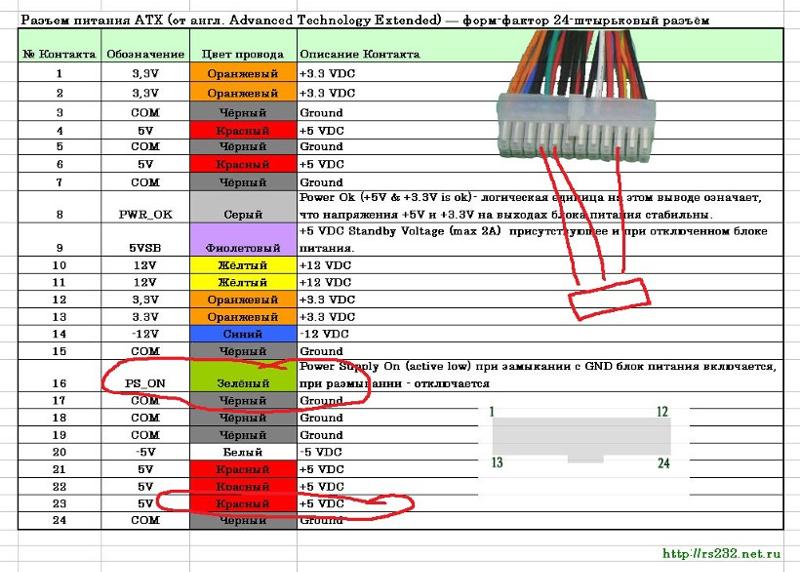
В жестких дисках напряжение 12 В отвечает за работу его механической части. Недостаток напряжения не позволит шпинделю раскрутиться до номинальных оборотов, а считывающие головки дольше будут позиционироваться над нужной частью блина. К тому же, нехватка питания может привести к остановке винчестера и прекращению работы ОС. Твердотельные накопители лишены этого недостатка, поскольку механическая часть в них отсутствует. Еще один немаловажный нюанс, при снижении выходного напряжения снижается его качество, в нем возрастают пульсации, которые губительно сказываются на здоровье HDD, последние начинают, что называется «сыпаться».
Как видно, блок питания не как уж прост, как кажется на первый взгляд. Грамотный подбор мощности, модели и ее оснащения избавит пользователя от многих неприятностей, вызванных ее нехваткой.
Как определить, что пора менять блок питания компьютера
Мы меняем блок питания только тогда, когда он перестает работать совсем, или его мощности перестает хватать, например, для новой видеокарты.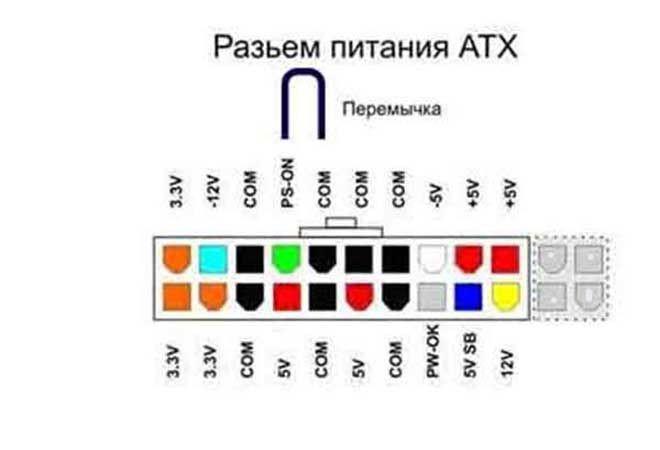 Но иногда БП стоит заменить раньше, когда сомнений в его работоспособности еще не возникает. Как же узнать, что его пора менять?
Но иногда БП стоит заменить раньше, когда сомнений в его работоспособности еще не возникает. Как же узнать, что его пора менять?
Во-первых, у современных БП выше КПД, соответственно, меньше расход электроэнергии, нагрев и шум. Кроме того, блок питания может деградировать, теряя мощность. А при работе на пределе есть большой риск того, что скоро он выйдет из строя. Оптимальный уровень загрузки БП должен составлять не более 80 процентов. И некорректная работа чревата его полным выходом из строя или повреждением других, питаемых им компьютерных узлов.
Есть и признаки, по которым можно понять, что блок питания работает некорректно. Например, перестали заряжаться или работать некоторые USB-устройства. В первую очередь это касается всего, что питается от USB – например, внешних жёстких дисков или веб-камер. Если при подключении к хабу с внешним питанием проблема исчезает, то причина явно кроется в блоке питания ПК.
Второй момент, который может навести на мысль о замене БП – ошибки в S. M.A.R.T жесткого диска. В первую очередь стоит обратить внимание на значения:
M.A.R.T жесткого диска. В первую очередь стоит обратить внимание на значения:
- Spin-Up Retry Count — число повторных попыток раскрутки дисков до рабочей скорости. Так как самое большое энергопотребление у жёсткого диска происходит в момент старта, с большой вероятностью проблемы проявляются именно в этот момент.
- Raw Read Error Rate — частота ошибок при чтении данных, обусловленных аппаратной частью диска. Это значение тоже может расти при нестабильном питании жёсткого диска.
- Spin-Up Time — время раскрутки дисков до рабочей скорости. Растёт при износе механики, но также может свидетельствовать о некачественном питании, например, просадке напряжения.
Критические ошибки системы (BSOD) часто вызваны аппаратными проблемами, в том числе из-за плохого питания. При таких ошибках в качестве временной меры часто может помочь отключение функций энергосбережения.
Из-за проблем с БП может проявляться и нестабильная работа компьютера при серьезных нагрузках. Это могут быть ошибки, подвисания, отказ драйверов, например, в играх или при конвертировании видео. Проявляются они только при пиковом энергопотреблении и максимальной нагрузке на БП.
Это могут быть ошибки, подвисания, отказ драйверов, например, в играх или при конвертировании видео. Проявляются они только при пиковом энергопотреблении и максимальной нагрузке на БП.
Операционная система или драйвера видеокарты также могут сигнализировать о недостаточном питании. Это может происходить при отключенном дополнительном питании видеокарты, нехватке номинальной мощности или когда БП больше не выдаёт необходимые токи.
Проблемы с блоком питания могут обнаружиться и благодаря писку. Сам по себе писк не опасен, пищать могут дроссели, если они плохо залиты специальным компаундом на основе эпоксидной смолы. Но если высох или вытек электролит в конденсаторах, пищать может начать трансформатор, и это уже повод для беспокойства.
Согласно нормам стандарта ATX, допустимый диапазон отклонений напряжений для всех линий питания составляет ±5% от их номинала. Если отклонение больше – это признак неправильной работы БП. Посмотреть значения можно в BIOS или специальных утилитах.
Работающий на максимуме вентилятор с регулировкой оборотов может быть признаком перегрева в БП из-за его неправильной работы.
Если вы столкнулись с одной из подобных проблем, то стоит задуматься о выборе нового блока питания.
Как мне узнать, что мой ПК питания является недостаточным?
Тонкие знаки ненадлежащего источника питания
Блок питания (блок питания) представляет собой кирпичный объект на вашем ПК, который подает питание на устройство. Здесь вы включаете и включаете свой компьютер, а также там, где находится главный системный вентилятор.
Верьте или нет, компьютерная система, которая использует внутренний источник питания, дает вам тонкие подсказки, которые не хватает вашему источнику питания, не удалось или просто неадекватен. Диагностика того, является ли ваш источник питания недостаточным или ваша видеокарта неадекватна, проста, если вы знаете, что искать. Существуют и другие тонкие признаки, которые говорят вам, что ваш блок питания плох.
Неадекватный источник питания означает, что рейтинг мощности недостаточно высок для обработки хорошей видеокарты или остальных компонентов вашего ПК. Это типично для большинства бюджетных настольных компьютеров. Важно, чтобы блок питания мог обрабатывать обновление.
Это источник питания Corsair, который является хорошим брендом.
Если ваш компьютер перезагружается без предупреждения, это может быть признаком плохого питания. Компьютер предназначен для того, чтобы оставаться на нем до тех пор, пока он необходим, или будет спящий или выключенный в соответствии с любыми настройками, которые вы указали. Обычно компьютер перезагружается, когда Windows устанавливает обновление программного обеспечения. Если ваш компьютер перезагружается без всякой причины, это может быть признаком того, что он не получает достаточного количества электроэнергии.
Синий экран смерти и другие методы устранения неполадок
В настольных компьютерах Windows печально известный «Синий экран смерти» (BSoD) может быть еще одним признаком плохого питания.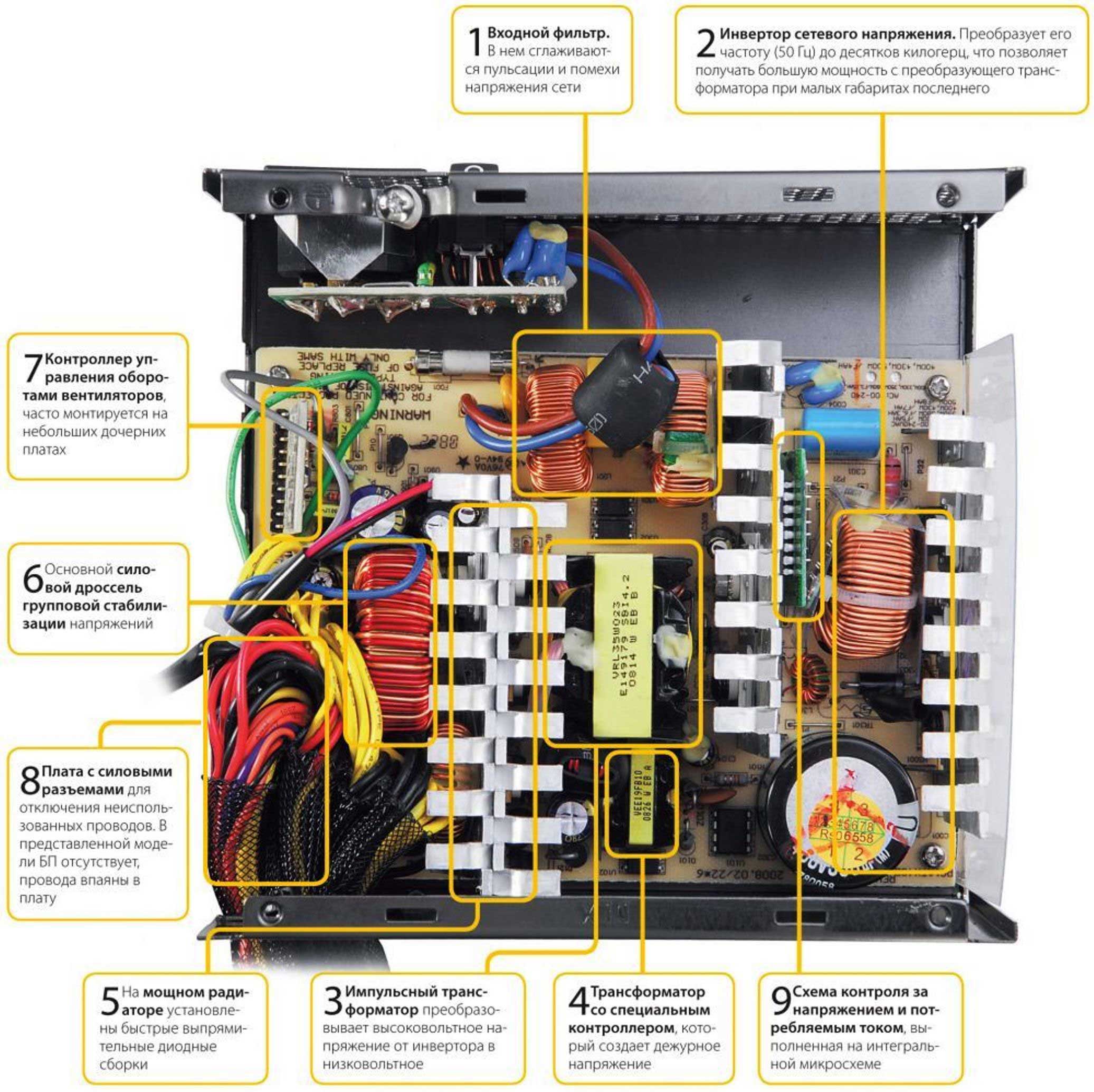 Многие вещи могут вызвать «синий экран смерти», например, конфликт обновления или неправильно установленные драйверы. Хотя есть много других вещей, которые могут вызвать «синий экран смерти», если ваш источник питания не работает, «синий экран смерти» может произойти случайным образом. Вот некоторые признаки того, что источник питания плох или неадекватен:
Многие вещи могут вызвать «синий экран смерти», например, конфликт обновления или неправильно установленные драйверы. Хотя есть много других вещей, которые могут вызвать «синий экран смерти», если ваш источник питания не работает, «синий экран смерти» может произойти случайным образом. Вот некоторые признаки того, что источник питания плох или неадекватен:
- Неадекватный источник питания может привести к нестабильности системы, такой как загрузка, случайная перезагрузка или зависание.
- Если вы запускаете приложение, и оно часто сбой или зависание, это может быть плохой или недостаточный источник питания.
- Если на экране есть точки, линии или вспышки.
- Если вы не можете запускать графические игры или приложения, но ваша видеокарта является адекватной, это еще один признак того, что ваш источник питания не обеспечивает достаточную мощность.
Перегруженная видеокарта или ненадлежащий источник питания
Перед заменой блока питания или видеокарты проверьте требования к питанию видеокарты и мощность вашего блока питания. Во многих случаях может оказаться, что ваша видеокарта неадекватна для обработки приложения, которое вы используете. Вы можете проверить рекомендуемые спецификации приложения и сопоставить его с моделью вашей видеокарты. Если ваша игра или приложение выйдет из строя, вы можете попробовать запустить программу с наименьшими графическими настройками, насколько это возможно, и посмотреть, продолжает ли программа работать дольше. Если он будет работать дольше, это может быть ваша видеокарта и / или блок питания.
Во многих случаях может оказаться, что ваша видеокарта неадекватна для обработки приложения, которое вы используете. Вы можете проверить рекомендуемые спецификации приложения и сопоставить его с моделью вашей видеокарты. Если ваша игра или приложение выйдет из строя, вы можете попробовать запустить программу с наименьшими графическими настройками, насколько это возможно, и посмотреть, продолжает ли программа работать дольше. Если он будет работать дольше, это может быть ваша видеокарта и / или блок питания.
Расчет мощности и замена блока питания
Существует только одна вещь, которую вы можете сделать, чтобы исправить проблему с электропитанием, и это заказ нового с более высоким выходом мощности. Лучше всего придерживаться таких брендовых продуктов, как XFX, Seasonic, Corsair и Antec. Если вы покупаете лучшую или большую видеокарту, скорее всего, вам понадобится более мощный блок питания. Хорошим способом обойти сложный процесс расчета требований к блоку питания является покупка новой видеокарты и блока питания в целом.
Это источник питания Antec, а также хороший бренд. У блоков питания есть вентиляторы.
Если вам нужен блок питания только для повседневных задач, достаточный блок питания 500-600 ватт. Если вам нужен тяжелый игровой блок питания для воспроизведения новейших игр с самыми высокими настройками, рекомендуется получить как минимум 700-750 Вт блок питания, но убедитесь, что блок питания соответствует корпусу компьютера. Он должен соответствовать корпусу и иметь правильные штыревые разъемы для подключения к материнской плате.
Стив Хортон
Почему компьютер выключается сам по себе и что делать? Основные причины
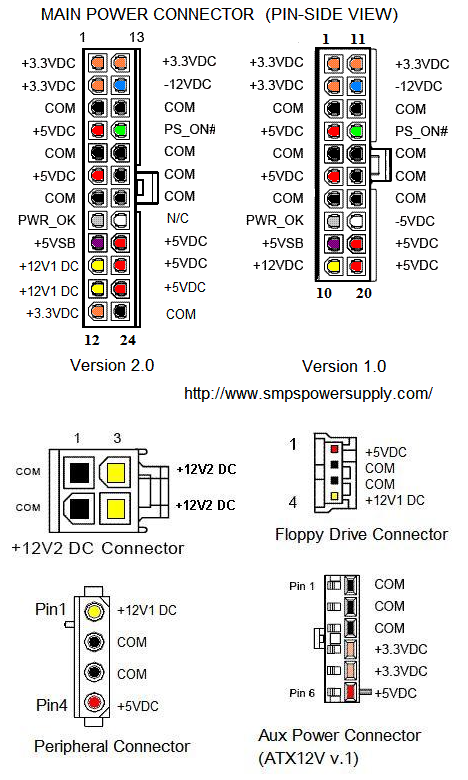 Наверное, это одна из самых худших ситуаций, которая только может быть. Ведь вполне может оказаться, что вы не сохранили важный документ, или компьютерная игра прервалась во время ответственного боя, или фильм оборвался на самом интересном моменте.
Наверное, это одна из самых худших ситуаций, которая только может быть. Ведь вполне может оказаться, что вы не сохранили важный документ, или компьютерная игра прервалась во время ответственного боя, или фильм оборвался на самом интересном моменте.Да, ситуация неприятная, но поправимая. В этой статье мы подробно рассмотрим все возможные причины поломки и дадим ценные советы и рекомендации, как её устранить.
Содержание:
Если ваш компьютер отключается сам по себе, то для начала надо правильно классифицировать поломку. Если вам удастся уловить некоторую закономерность данного процесса, то можно будет легко выяснить и причину, по которой это происходит. А уже дальше и устранить её.
Такой симптом свидетельствует о выходе из строя какого-то компонента системного блока, т.е. тут точно проблема с «железом». Чаще всего это бывает материнская плата или блок питания. Случиться это может из-за короткого замыкания внутри системы или устройство просто отработало свой срок.
Если ваш БП уже на грани выхода из строя, то именно это может послужить причиной того, что компьютер будет выключаться на этапе загрузки. БП не может подать комплектующим системного блока необходимое напряжение и ток. В результате они не могут запуститься.
Проверить это можно с помощью мультиметра. Но если у вас его нет или не знаете, как им пользоваться, то тогда поищите другой блок питания и попробуйте запустить компьютер с ним. Если получится, то можно считать, что вы нашли виновника.
Проверка БП с помощью мультиметра
Залипает кнопка включенияИногда случается так, что сама кнопка включения ПК залипает или застревает при нажатии. В итоге контакт не размыкается до конца, что приводит к выключению компьютера при загрузке. Такое бывает, если корпус системного блока уже старый, или дома есть маленькие дети, которые любят баловаться с данной кнопкой.
Аккуратно разберите корпус и посмотрите, нет ли проблемы с кнопкой. Возможно, слетела пружина или неисправен механизм.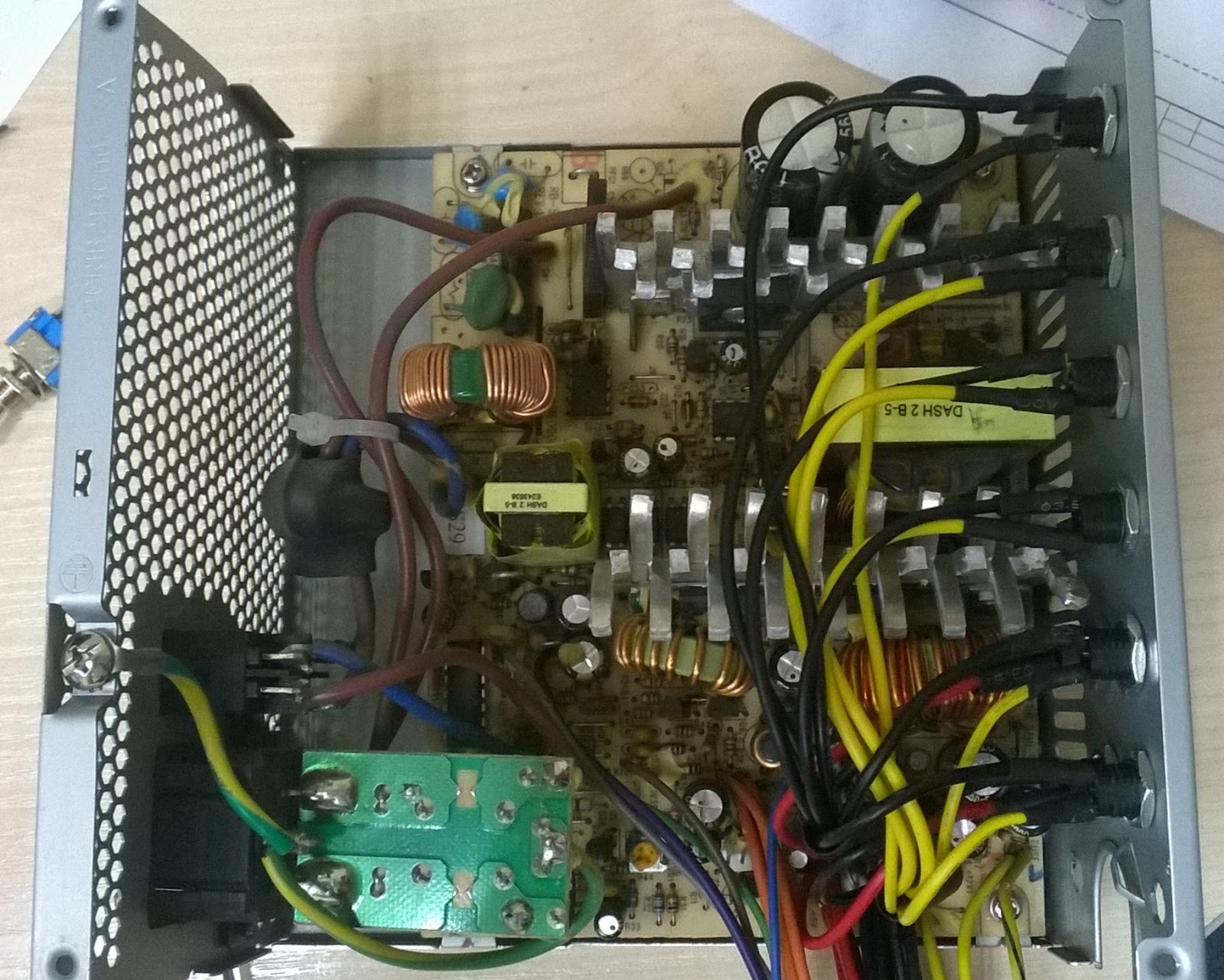 Если проблема действительно есть, но починить не удастся, то придется покупать новый корпус. Отдельно кнопку вряд ли получится где-то найти.
Если проблема действительно есть, но починить не удастся, то придется покупать новый корпус. Отдельно кнопку вряд ли получится где-то найти.
Так выглядит кнопка, если её достать из корпуса
Замыкание в системном блокеКак правило к любому системному блоку подключено много периферийных устройств. Кроме этого внутри корпуса еще находятся какие-то комплектующие. Иногда бывает так, что в месте подключения любого из устройств может возникать небольшое замыкание. В результате компьютер включается и выключается через несколько секунд.
Рекомендуем для начала отключить всю периферию: принтер, сканер, колонки и т.д. Если это не поможет, то открывайте корпус. Визуально осмотрите внутренности и проверьте надежность всех контактов. Желательно вытащить все комплектующие, прочистить контакты, убрать пыль.
Неисправна материнская платаЕсли предыдущие пункты не помогли, то большая доля вероятности, что у вас проблемы с материнской платой. И вполне возможна ситуация, когда компьютер будет выключаться через какое-то время после включения еще на этапе загрузки.
Самостоятельно провести диагностику в домашних условиях – это очень сложно. Тем более не имея достаточного опыта и необходимого оборудования. Но кое-что всё-таки можно сделать.
Откройте свой системный блок и внимательно осмотрите материнскую плату. Если найдете на ней обгоревшие или почерневшие контакты, то дело точно в ней. Также стоит поискать вздувшиеся и потекшие конденсаторы. Если нашли, то придется покупать новую «материнку».
Так выглядят вздувшиеся конденсаторы
Проблемы с заземлениемВ это сложно поверить, но бывает и такое, что причиной выключения компьютера при загрузке, могут быть и банальные проблемы с заземлением. В квартирах и домах старой постройки о заземлении никто даже не задумывался. Хотя оно в принципе необходимо всегда и везде, и без него не должна работать никакая техника и электроприборы.
Если у вас новая квартира или частный дом, то такой проблемы не должно быть. Конечно, если ваши электрики делали всё на совесть и не халтурили при прокладке проводки./5dbafc286438dc7.s.siteapi.org/img/149b57e86a038643fbd69dedf710eafbdddb63ff.jpg)
Неполадки могут скрываться как в аппаратной части (опять же «железо»), так и в программной. Но т.к. операционная система всё-таки загружается на какое-то время, то можно локализовать, проведя несколько тестов специальными программами. Или можно обратиться за помощью в наш сервисный центр.
А теперь давайте рассмотрим несколько конкретных причин, объясняющих, почему компьютер может выключаться.
Компьютер выключается из-за вирусовА может виноват вирус?
Это одна из самых распространенных причин, которая актуальна уже многие годы, да и не видно перспектив, чтобы в ближайшее время она пропала. Компьютерные вирусы сегодня очень разнообразны: некоторые удаляют все файлы на ПК, другие портят операционную систему или блокируют её. То есть, если компьютер начал сам выключаться, то это вполне может быть следствием того, что случилось вирусное заражение.
Наверное, не стоит говорить о том, что на каждом ПК или ноутбуке обязательно должен быть установлен антивирус – это прописная истина.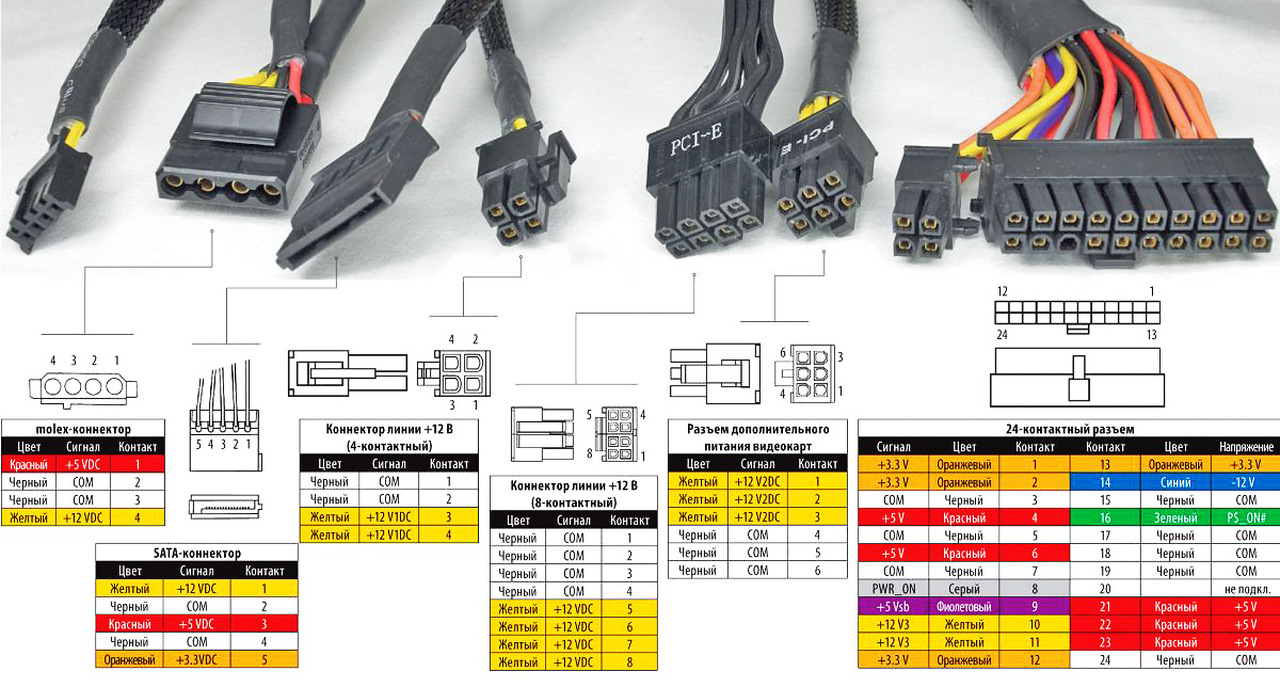 Хотя бы любой, т.к. это уже будет лучше, чем ничего. Кроме этого он должен регулярно обновляться, иначе смысл от его установки пропадает.
Хотя бы любой, т.к. это уже будет лучше, чем ничего. Кроме этого он должен регулярно обновляться, иначе смысл от его установки пропадает.
Если компьютер неожиданно выключается при запуске программ или работы в интернете, то сделайте полное сканирование операционной системы. Во время этого процесса желательно ничего параллельно не делать. Если найдете какие-то вирусы, то удалите их и перезагрузите систему.
Иногда может помочь «откат» системы на более ранний срок – до того, как ПК начал вырубаться. Для этого найдите в меню «Пуск» пункт «Восстановление системы» и выберите подходящую дату.
Восстановление системы к предыдущему состоянию
Если вирус успел очень сильно повредить Windows, то восстановительные работы будут более сложными и простым сканированием системы или «откатом» тут не поможешь. В этом случае можно обратиться за помощью в нашу компанию вот по этой ссылке.
Нехватка мощности блока питанияБывает так, что у блока питания просто не хватает мощности, чтобы «вытянуть» работу всех комплектующих. Обычно такое случается после модернизации системного блока, когда решили сэкономить денег и провести её без замены блока питания. Если модернизация у вас пока только в планах, то здесь можно прочитать, как правильно рассчитать мощность требуемого блока питания.
Обычно такое случается после модернизации системного блока, когда решили сэкономить денег и провести её без замены блока питания. Если модернизация у вас пока только в планах, то здесь можно прочитать, как правильно рассчитать мощность требуемого блока питания.
Почему так происходит? Например, вы установили новый процессор и видеокарту для улучшения графики и скорости работы. Каждому из этих устройств будет требоваться мощность немного больше, чем их предшественникам.
И стоит вам запустить игру или серьезную графическую программу, как ваши процессор и видеокарта начинают работать на максимуме своих возможностей. А БП на более мощный вы не поменяли. В итоге старый не справляется с нагрузкой и ПК вырубается.
Правильно выбирайте мощность блока питания
Также внезапное выключение компа может происходить из-за высыхания электролитических конденсаторов. В результате ухудшаются электрические параметры всего устройства. Неисправности блока питания могут возникать и из-за скачков напряжения в сети. Частично или полностью неисправный БП придется поменять. Можете подробнее почитать о том, что такое блок питания и его характеристиках.
Частично или полностью неисправный БП придется поменять. Можете подробнее почитать о том, что такое блок питания и его характеристиках.
Данная неисправность проявляется чаще всего во время игр или работе в ресурсоемких программах. Реже при просмотре фильмов или видеороликов в интернете. Компьютер отключается сам по себе, чтобы предотвратить полный выход из строя устройства, которое перегревается.
Выявить перегрев какого-то из устройств ПК достаточно просто: необходимо воспользоваться программами Aida64 или Everest. После запуска откройте раздел датчиков. В неём отображается температура различных компонентов ПК. Если значение превышает 60 градусов Цельсия, то пора задуматься о возникших проблемах с системой охлаждения.
Чаще всего перегрев возникает из-за остановки вентилятора, из-за высыхания термоинтерфейса между процессором и радиатором системы охлаждения или из-за большого скопления пыли. Именно банальная пыль мешает нормальной работе тех же вентиляторов.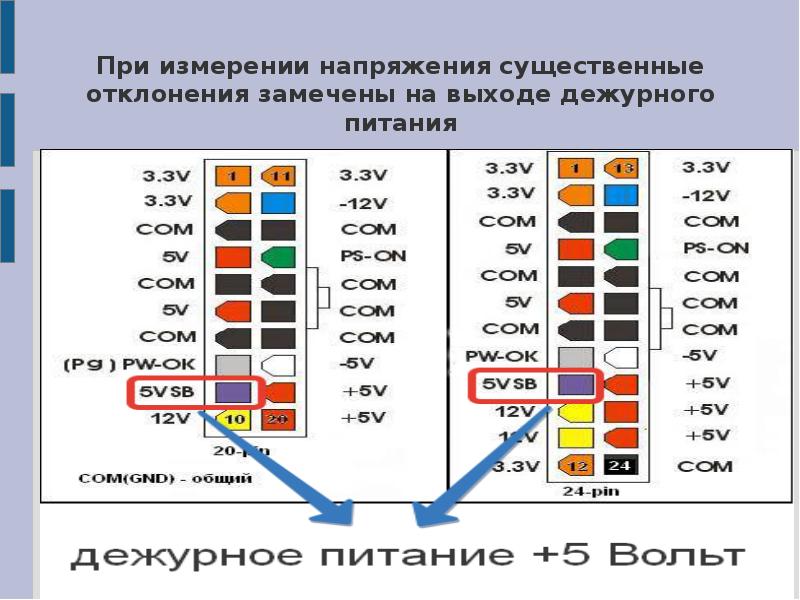 В пятидесяти процентах случаев пыль является причиной выхода из строя комплектующих системного блока.
В пятидесяти процентах случаев пыль является причиной выхода из строя комплектующих системного блока.
Рекомендуем пылесосить свой системный блок хотя бы 2-3 раз в год (при желании можно и чаще), чтобы однажды не столкнуться с вопросом «почему компьютер сам выключается во время игры?». О том, как провести чистку системного блока от пыли и поменять термопасту можно узнать в этой статье.
Не стоит доводить до такого
Если компьютер вырубается во время игры, значит неисправность, скорее всего, кроется в видеокарте. Она может либо перегреваться (что в этом случае делать, можно прочитать подробнее), либо не работать вовсе.
Видеокарта отвечает за все, что вы видите на дисплее – изображения и фотографии, фильмы, игры. И её обычно не ремонтируют, а сразу заменяют на новую. Хотя, если карточка дорогая, то иногда выгоднее починить. Здесь можно заказать ремонт и узнать цены.
Простые советы, если компьютер сам выключаетсяИ последнее, могут быть и более простые ответы на вопрос «почему компьютер внезапно отключается?». Поэтому, прежде чем бить тревогу, проведите следующие манипуляции, которые, возможно, быстро устранят «поломку».
Поэтому, прежде чем бить тревогу, проведите следующие манипуляции, которые, возможно, быстро устранят «поломку».
- Проверьте подключение всех кабелей, идущих от блока питания.
- По возможности, переместите видеокарту в другой разъем.
- Переустановите модули памяти и другие компоненты внутри системного блока.
- Пропылесосьте внутри корпуса ПК.
Если вам не удалось самостоятельно определить причину, по которой компьютер выключается сам по себе, то вы можете обратиться в центр компьютерной помощи Комполайф. Мастера нашего сервиса точно определят причину, по которой ваш ПК отключается, и устранят неисправность.
Еще больше интересной и полезной информации
Комментарии (118)
Оставить комментарий
8 признаков что компьютер скоро сломается 💻
Привет! Все мы знаем что компьютеры ломаются, но до последнего надеемся, что этого не произойдёт. При каждом сбое удобно просто перезагрузиться и, если всё работает, не обращать на это внимания. Но затем происходит серьёзная неисправность и продолжение работы становится невозможным. Это хорошо, если не теряются данные, а ломается только «железо». И, кстати, происходит это в самый неподходящий и неожиданный момент!
При каждом сбое удобно просто перезагрузиться и, если всё работает, не обращать на это внимания. Но затем происходит серьёзная неисправность и продолжение работы становится невозможным. Это хорошо, если не теряются данные, а ломается только «железо». И, кстати, происходит это в самый неподходящий и неожиданный момент!
В большинстве случаев компьютер ломается не на ровном месте, а этому предшествуют определённые признаки, на которые стоит обратить внимание, особенно если они повторяющиеся. И я сделал для вас небольшую подборочку этих самых признаков.
1. Жёсткий диск стал работать громко и медленно
Жёсткий диск (HDD) — это механическое устройство и, по своей сути, не стоит вопрос сломается он или нет. Стоит вопрос – когда он сломается. Безусловно, многие старые жёсткие диски меняют на новые ещё до их поломки, а некоторые работают десятилетиями и нормально.
Но тем не менее, это случается, и поломка HDD — это самое страшное что может случиться с компьютером или ноутбуком, потому что могут потеряться важные данные (фотки, документы, материалы нажитые непосильным трудом, настройки, сохранёнки в играх :)). Если это уже случилось, то читаем статью как восстановить данные с HDD.
Если это уже случилось, то читаем статью как восстановить данные с HDD.
Одним из признаков возможного скорого выхода из строя HDD может быть увеличившийся шум вращения его дисков или более громкий треск головок. При этом, как правило, диск начинает медленней работать. Чтобы не следить самому за состоянием диска предлагаю использовать программу HDDlife. При первом запуске она фиксирует состояние диска по параметрам S.M.A.R.T. и затем следит за их изменением. Как только программа обнаружит критическую ситуацию, она вам сообщит.
Особенно насторожитесь, если периодически при старте системы вы видите ошибку «boot device not found», при том что других дисков и флешек вы не вставляли. Это означает, что диск уже сбоит и нужно срочно что-то с этим делать!
Также, если у вас через раз запускаются некоторые программы, происходят случайные ошибки с файлами, при старте системы часто включается автоматическая проверка диска на ошибки, то это признак скорого выхода из строя жёсткого диска. Сперва нужно проверить диск и систему на ошибки (или вирусы), но проблема может быть физического характера. Этот «прикол», кстати, может быть признаком других неисправностей компьютера.
Сперва нужно проверить диск и систему на ошибки (или вирусы), но проблема может быть физического характера. Этот «прикол», кстати, может быть признаком других неисправностей компьютера.
2. Всё стало работать медленнее
Система Microsoft Windows так устроена, что постоянно забивается мусором. Чем больше установлено программ, тем медленней работает система. Даже когда мы удаляем программы, всё равно остаётся мусор или следы. Со временем это приводит к более медленной работе, к бОльшему времени загрузки и ошибкам. Когда всё становится совсем плохо – систему переустаналивают. И это нормальная ситуация.
Другое дело, если в системе ничего не меняется, и она начинает как-то медленно работать. Сначала рекомендую попробовать увеличить быстродействие системы доступными способами, но если всё это мимо, то это признак неисправности оборудования. Возможен перегрев или что-то более серьёзное.
3. Артефакты на экране монитора
Если на экране стал появляться мусор, то это признак увядания видеокарты или матрицы экрана. Артефакты чаще встречаются в играх, это тоже плохо, но когда мусор появляется на рабочем столе – то вообще кранты!
Артефакты чаще встречаются в играх, это тоже плохо, но когда мусор появляется на рабочем столе – то вообще кранты!
Как минимум нужно почистить вентилятор видеокарты от пыли (посмотреть работает ли он вообще). Но если вентилятор всё равно плохо крутиться, то его нужно заменить, иначе видеочип перегреется и сгорит. В более серьёзных случаях потребуется ремонт или замена видеокарты.
4. Сильно шумят вентиляторы
Есть компьютеры малошумящие и сильношумящие. В любом случае, если у вас компьютер стоит давно, то вы уже привыкли к его шуму. Сильное увеличение уровня шумов от вентиляторов — это серьёзный звоночек! Это значит, что комплектующие перегреваются и могут выйти из строя. Причиной может быть большое количество пыли или засохшая термопаста, которую нужно заменить. Рекомендуется сразу менять вентиляторы, т.к. чистка помогает ненадолго. Особенно эта проблема касается ноутбуков.
5. Звуковые сигналы при включении компьютера
Если компьютер начал пищать при включении, хотя раньше этого не происходило, то стоит более детально рассмотреть эту проблему.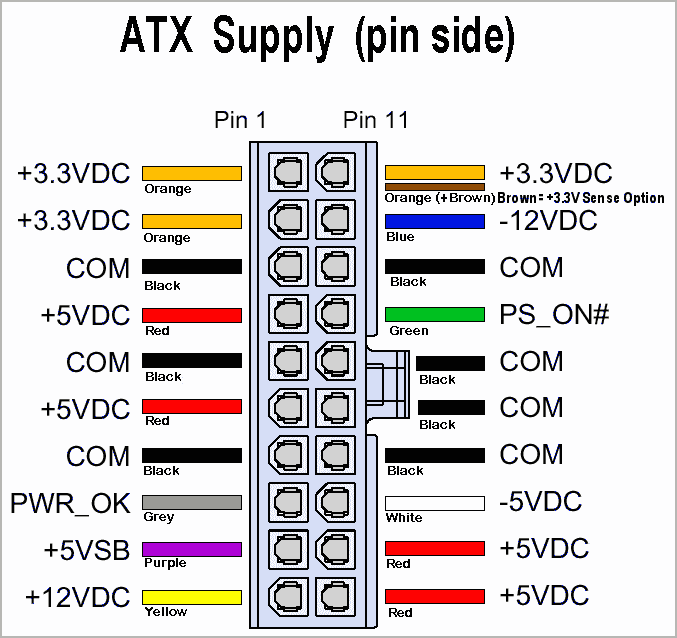 Возможно, в следующий раз системник вообще не запустится! Различные звуки могут издаваться и при запущенном Windows, что может означать перегрев или другие проблемы.
Возможно, в следующий раз системник вообще не запустится! Различные звуки могут издаваться и при запущенном Windows, что может означать перегрев или другие проблемы.
6. Зависания на ровном месте
Очень плохо если система начинает зависать просто так на ровном месте. Например, когда нет особой нагрузки, просто сидишь в интернете или читаешь текст – и вдруг всё замирает! Помогает только перезагрузка или даже приходится полностью выключать компьютер из розетки, чтобы он смог включиться. В этом может быть виновата материнская плата или другие комплектующие.
7. Самопроизвольные перезагрузки
Тоже, если без особой нагрузки компьютер сам перезагружается явный признак проблем с оборудованием. Вряд ли удастся решить проблему не разбирая системный блок. Сюда же можно отнести ситуацию когда компьютер сам выключается. Бывает, что перезагрузкам предшествуют сообщения об ошибках, типа «ошибка чтения памяти по адресу…». Это признак проблем с оперативной памятью, материнской платой или блоком питания.
8. Ошибки в журнале Windows 7/8/10
Чтобы попасть в журнал Windows кликните по значку «Компьютер» на рабочем столе и выберите «Управление». В дереве слева нужно зайти в . Просмотрите события справа на предмет большого количества ошибок, помеченных красным знаком. Не удивляйтесь, эти ошибки есть практически всегда.
Пройдитесь по десятку-другому таких ошибок и попробуйте найти подозрительные, с намёком на проблему с оборудованием. Это может быть первым звоночком к поломке чего-нибудь. Можно скопировать текст ошибки и поискать в поисковых системах описание проблемы.
Вот и всё
Я описал 8 ключевых признаков, которые могут означать скорую поломку компьютера или его отдельных частей. Рекомендую прислушиваться к своему железному другу и не игнорировать изменения в его работе. Это не человек, покашляет и всё пройдёт здесь не прокатит. Если проблема появилась, то её нужно своевременно решать. Уверен, что вы вспомните и другие признаки, напишите о них в комментариях!
Какой нужен блок питания для компьютера
От поиска подходящего блока питания напрямую зависит хорошая работоспособность компьютера, его скорость, долговечность работы и уровень шума. О том, какой нужен блок питания для компьютера, как можно его безошибочно выбрать и легко рассчитать необходимую мощность, лучше подумать заранее. Для этого можно прочитать соответствующую ознакомительную литературу, где подробно и доступно описываются все особенности и технические характеристики блоков питания для компьютера, их соответствие и рейтинг компаний производителей данной продукции.
О том, какой нужен блок питания для компьютера, как можно его безошибочно выбрать и легко рассчитать необходимую мощность, лучше подумать заранее. Для этого можно прочитать соответствующую ознакомительную литературу, где подробно и доступно описываются все особенности и технические характеристики блоков питания для компьютера, их соответствие и рейтинг компаний производителей данной продукции.
Какой нужен блок питания для компьютера
Что такое блок питания
Компьютерный блок питания — это преобразователь сетевого напряжения. Предназначением данного небольшого аппарата является обеспечение компьютера и всех его составляющих необходимым уровнем напряжения. В основном блок питания обеспечивает от 3,3 в до 12 Вт.
Частенько производители специально завышают стоимость на микропроцессор, видеоплату, материнскую оплату, ставя при этом маломощный и дешёвый блок питания. Это приводит к проблемам в работе компьютера и даже к его поломке.
Принцип работы блока питания
Для обеспечения качественной работы всех систем компьютера необходим постоянный уровень электрического тока. Поскольку бытовая электрическая сеть обеспечивает только переменный уровень тока, то его необходимо пропустить через «выпрямитель» или блок питания. Также различные компьютерные системы требуют разного уровня напряжения. Современный блок питания гарантирует полноценное обеспечение электроэнергией каждой составляющей отдельно с необходимыми параметрами.
Поскольку бытовая электрическая сеть обеспечивает только переменный уровень тока, то его необходимо пропустить через «выпрямитель» или блок питания. Также различные компьютерные системы требуют разного уровня напряжения. Современный блок питания гарантирует полноценное обеспечение электроэнергией каждой составляющей отдельно с необходимыми параметрами.
Общие характеристики
Поскольку блок питания — это единственный источник энергии для всех компьютерных систем, то от него напрямую зависит полноценная работа компьютера и его сохранность. Основной характеристикой блока питания является его показатели мощности. Идеальным вариантом является небольшое превышение мощности блока питания над общей составляющей необходимой мощности всех систем ПК. Использование маломощного блока при большой нагрузке может привести к сбоям в работе и даже к поломке основных систем.
Общие параметры выбора блока питания
- Офисные компьютеры.
Поскольку офисные ПК имеют небольшой уровень потребления электроэнергии, около 300 Вт, то подходящим будет блок питания до 500 Вт.
- Игровой компьютер.
Для игровых видеокарт и процессоров необходимо выбирать средний по мощности блок питания, от 500 Вт. - Компьютеры с несколькими видеокартами.
Для энергообеспечения нескольких видеокарт необходим блок питания мощность до 1000 Вт, гарантирующий бесперебойную работу всех систем.
Технические параметры выбора
При покупке блока питания для компьютера нужно учитывать некоторые параметры блока, которые должны совпадать с параметрами компьютера.
- Разъемы.
Количество разъемов блока питания должно соответствовать количеству систем ПК, его оптическим приводам, корпусным вентиляторам и пр. - Длина кабеля.
Необходима достаточная длина кабелей, чтобы иметь возможность свободного подключения к разъемам. - Габаритность.
В процессе покупки блока питания необходимо сравнивать его габаритность с компьютерными параметрами, для нормального подключения. - Уровень шума.
Наличие вентиляторов производит определенный уровень шума. Это надо учитывать, когда выбираешь блок питания. В современных качественных БК уровень шума максимально низкий.
Это надо учитывать, когда выбираешь блок питания. В современных качественных БК уровень шума максимально низкий. - Выключатель.
Тумблер для полного отключения от электрической сети помогает быстро обесточить компьютерную систему в экстренных случаях.
Главные особенности выбора БК
- Мощность блока питания.
Мощность является самым ключевым параметром, который в обязательном порядке нужно принимать во внимание, когда выбираешь блок питания для компьютера. Когда используется более слабый блок питания, чем нужно данному конкретному компьютеру, часто происходят сбои различных систем и блоков, что приводит к нестабильной работе всего компьютера. Если же использовать более мощный блок питания, чем необходимо, то существенно и неоправданно увеличивается потребление электроэнергии. - КПД — не менее 80% (маркировка на корпусе).
Дешевые подделки блока, с низким КПД абсолютно не подходят для нормального «железа». Чем выше КПД блока питания, тем меньше теряется энергии при его работе, он меньше шумит, долго и исправно трудится. Дело в том, что от перегрева блока уменьшается ёмкость конденсаторов, сохнет электролит, что приводит к износу всех фильтрующих компонентов.
Дело в том, что от перегрева блока уменьшается ёмкость конденсаторов, сохнет электролит, что приводит к износу всех фильтрующих компонентов. - Компенсация реактивной мощности — PFC.
Различают два уровня компенсации:- активная, она обозначается — Active PFC;
- пассивная, маркируется — Passive PFC.
Функциональная PFC намного эффективней пассивной, она даёт блоку питания вероятность трудиться во всевозможных промежутках напряжений (110-230 В), сокращая помехи в сети и выравнивая входящее усилие. Активный блок питания выделяет гораздо меньше электрического излучения, чем пассивный.
Признаки слабой мощности блока питания
- Нагревание.
В случае если с блок начинает пере нагреваться, то его недостающая мощность может привести к остановке в работе компьютера. - Плохая работа компьютера.
Маломощность блока ведет к перегрузке всех систем компьютера и его быстрой поломке. - Громкая работа вентилятора.

Это в первую очередь свидетельствует о низкой мощности блока питания.
Продвинутые блоки питания бывают с модульной системой включения кабелей. Это дает возможность избавиться от беспорядочно болтающихся проводов в корпусе компьютера.
Рейтинг производителей
В сфере производства блоков питания для компьютеров можно выделить несколько ведущих фирм, гарантирующих хорошую мощность и высокие показатели КПД.
- AeroCool.
Торговая марка AeroCool занимается непосредственным производством блоков питания и комплектующих для компьютера. Компания производит не очень мощные офисные модели и мощные игровые блоки, дающие возможность одновременного подключения 2-3 видеокарт. - Deepcool.
Китайская компания производит системы охлаждения для процессора и комплектующие. Блоки питания выпускаются в трех уровнях мощности:- для обычного пользования,
- для геймеров,
- для игроков.
- FSP Group.
Специализируется исключительно на выпуске блоков питания. Является одним из лучших мировых производителей товара данного вида. Отличается демократичностью цен.
Является одним из лучших мировых производителей товара данного вида. Отличается демократичностью цен. - Thermaltake.
Молодая тайваньская компания. Производит блоки питания, системы охлаждения и корпуса. Блокпитания этого производителя в основном имеет модульную конструкцию, минимум нагрева и шума. - Zalman.
Компания из Южной Кореи. Производит качественные системы охлаждения, кулеры и блоки питания, отличающиеся высокими показателями мощности и хорошим спросом.
Критерии выбора блока питания
Прежде чем определиться с блоком питания, нужно знать о том, конкретно говоря по-русски, что надо запитать. Другими словами, нет необходимости приобретать мощный блок Thermaltake для домашнего или офисного компьютера.
- Единственный видеоадаптер и немного игровой деятельности.
Для данных целей лучше всего выбрать не очень мощный блок питания 550 — 750 Вт. Можно порекомендовать модульные, тихие:- FSP Group AURUM CM 650W;
- Cooler Master Thunder M 620W.

- Небольшая видеокарта или без видеокарты.
Для данной ситуации можно использовать маломощные блоки питания. Это может быть Cooler Master Real Power 450W. Модель имеет синюю подсветку. - Мощная видеокарта для просмотра видео, фильмов и работы с документами.
Рекомендуется модель Sea Sonic Electronics X-400 Fanless, которая отличается высокими показателями мощности и КПД.
Самые лучшие модели
Среди рыночного разнообразия данного товара можно выбрать наиболее эффективные модели блоков питания.
- Sea Sonic Electronics X-400 Fanless — мощность до 500 Вт.
Модель отличается бесшумной работой, предназначена для работы с документами и просмотра видео. Безвентиляторная система охлаждения, модульные провода и отсутствие перегрева делают этот блок питания очень популярным. - Cooler Master Real Power 450W — мощность до 500 Вт.
Позволяет подключить видеокарту. отличается минимальным шумовым уровнем, подсветкой и защитными функциями.
- Cooler Master Thunder M 620W — мощность от 500 Вт.
Пригоден для использования игровой видеокарты. Имеет защиту от перегрузки, 4 разъема для видеокарт и модульный тип проводов. Отличается высоким уровнем мощности и бесшумной работой. - FSP Group AURUM CM 650W — мощность от 500 Вт.
Модель имеет высокую популярность. Отличается высоким уровнем КПД и абсолютно бесшумной работой. Блок питания имеет отстегивающиеся кабеля и совсем не нагревается. Имеется 4 разъема для видеокарт. - Thermaltake Toughpower Grand 1200W — мощность от 1000 Вт.
Отличается энерго-эффективностью. КПД до 93% дает возможность максимального использования энергии и ее стабилизации при неравномерной подаче в сети. Имеет 8 разъемов и модульную систему проводов.
На корпусе блока питания имеется маркировка с указанием его технических характеристик.
Мощный и качественный блок питания должен хорошо регулировать стабильность напряжения электрического тока, иначе неизбежны поломки и сбои в работе как отдельных систем, так и всего ПК в целом.
Также показателями качества БК является наличие защитных систем от перенапряжения, перегрузки и перегрева. Защитные системы гарантируют защиту всего компьютера.
Не является секретом то, что часто заявленная на упаковке мощность не соответствует действительности, являясь гораздо меньшей. Это может повредить компьютер и даже привести к его полному выходу из строя.
Также необходимо знать, что в основном блоки питания являются пригодными для любой страны, с любым уровнем напряжения в электросети. Переключение на нужный режим в основном происходит автоматически.
Блок питания является наиболее важной и наиболее уязвимой частью компьютера. Он не только обеспечивает безопасность всех систем компьютера, но и принимает на себя все перепады электрического напряжения в бытовой электросети. Неисправности в блоке приведут к сбоям в работе компьютера, всех его систем и блоков, а возможно даже к его поломке.
Ответственный подход к выбору блока питания для компьютера гарантирует бесперебойную работу ПК в течение длительного времени.
Признаки и симптомы того, что компьютер не получает достаточно энергии | Small Business
Компьютеры, которые не получают достаточно энергии, могут иметь тонкие симптомы, такие как переход на графическое изображение, до очевидных крайних симптомов, таких как невозможность включения. Если компьютер не получает достаточно энергии, причина, вероятно, связана с тем, что блок питания устройства не может обеспечить достаточное питание для компьютера, или блок питания выходит из строя. Подключение питания, вероятно, не неисправно. Если вы используете много электрических устройств в одной цепи, выключатели обычно срабатывают при мощности более 1800 Вт — компьютеры обычно работают от 200 до 400 Вт — и отключают питание всей цепи.
Понижение версии графики
Помимо ЦП, графическая карта компьютера является наиболее энергоемким компонентом системы. Графический процессор — вероятная цель, чтобы показать самые ранние симптомы недостаточной мощности. При недостаточной мощности видеокарты снижается производительность и отображается графика в более низком качестве. Понижение графической версии обычно срабатывает, если вы запускаете игру или приложение с тяжелой графикой, которые доводят карту до предела. Сброс настроек графики обычно сопровождается сообщением об ошибке и часто начинается, когда вы добавляете новое оборудование в систему или заменяете старый компонент на более требовательный к мощности.
Графический процессор — вероятная цель, чтобы показать самые ранние симптомы недостаточной мощности. При недостаточной мощности видеокарты снижается производительность и отображается графика в более низком качестве. Понижение графической версии обычно срабатывает, если вы запускаете игру или приложение с тяжелой графикой, которые доводят карту до предела. Сброс настроек графики обычно сопровождается сообщением об ошибке и часто начинается, когда вы добавляете новое оборудование в систему или заменяете старый компонент на более требовательный к мощности.
Неправильное отображение
Если монитор мигает или отображает точки и линии, хотя этого не должно быть, возможно, компьютер не получает достаточно энергии от блока питания. Недостаточная мощность может привести к тому, что ЦП и видеокарта будут неправильно отображать изображения на экране. Кроме того, видеокарта может выключить монитор, если недостаточно энергии для рендеринга экранной графики. Это особенно часто встречается в установках с несколькими мониторами.
Нестабильная система
Случайные сбои программ, зависание системы и синий экран смерти — все это симптомы недостаточной мощности компьютера.Как и в случае ухудшения качества графики, симптомы нестабильности системы часто возникают после добавления нового оборудования или обновления существующих компонентов. Проблемы нестабильности системы из-за недостаточной мощности можно решить, обновив источник питания или уменьшив потребление существующего, отключив ненужные компоненты. Нестабильность системы также может вызывать ошибки драйверов и отключать отдельные системные устройства. Кроме того, если компьютер не получает достаточно энергии, блок питания может просто отказаться от работы и выключить всю систему.Принудительное завершение работы похоже на BSOD, но мощность настолько недостаточна, что система немедленно отключается и не может даже отобразить сообщение об ошибке.
Система не включается
Компьютер с крайне недостаточным источником питания вообще не включается. В лучшем случае компьютер может включиться и отобразить заставку до того, как отключится электричество. Однако отказ системы от включения является признаком нескольких других аппаратных проблем, таких как сломанный блок питания.Если система не включается после добавления нового компонента или обновления старой части, попробуйте снова заменить старый и посмотреть, включается ли компьютер. Если система все еще включается, либо новый компонент неисправен, либо блок питания не справляется с этим.
В лучшем случае компьютер может включиться и отобразить заставку до того, как отключится электричество. Однако отказ системы от включения является признаком нескольких других аппаратных проблем, таких как сломанный блок питания.Если система не включается после добавления нового компонента или обновления старой части, попробуйте снова заменить старый и посмотреть, включается ли компьютер. Если система все еще включается, либо новый компонент неисправен, либо блок питания не справляется с этим.
Ссылки
Ресурсы
Биография писателя
Дэн Стоун начал профессионально писать в 2006 году, специализируясь на образовании, технологиях и музыке. Он веб-разработчик в коммуникационной компании и ранее работал на телевидении.Стоун получил степень бакалавра журналистики и степень магистра коммуникативных исследований в Университете Северного Иллинойса.
Как определить, неисправен ли источник питания или материнская плата
Ваш настольный компьютер может представлять собой сложное электронное оборудование, особенно если вы не понимаете его аппаратных функций.
Многое может пойти не так.
Также нет верного метода, чтобы выяснить, какое оборудование виновато, без каких-либо усилий и изобретательности.
Часто спрашивают, как определить, неисправен ли источник питания или неисправна материнская плата, потому что эти детали обычно подозреваются всякий раз, когда ПК выходит из строя.
Давайте посмотрим на их общие симптомы неисправности, а также на другие связанные темы.
Каковы индикаторы неисправного блока питания?
Прежде чем мы перечислим симптомы неисправного блока питания, давайте посмотрим, насколько они важны для вашего рабочего стола.
Блок питания входит в число компонентов, необходимых для работы компьютера.
Это металлический ящик, который обычно помещается в один из углов корпуса.
Блок питания преобразует линию переменного тока вашего дома в постоянный ток, необходимый вашему компьютеру.
Поскольку в нем находятся разъем для кабеля питания и охлаждающий вентилятор, блок питания виден с задней стороны большинства корпусов настольных ПК.
Компьютер совершенно непригоден для использования, если он неправильно установлен во внутренней части вашей системы.
Что касается неисправного блока питания, признаки и симптомы неисправного блока питания могут быть самыми разными.
Неисправности экрана и сбои видео могут быть вызваны отсутствием питания видеокарты, и это последнее, что вы хотите испытать во время игры.
С другой стороны, отсутствие питания жесткого диска может напоминать симптомы неисправных секторов или вирусной инфекции.
Если ваш компьютер внезапно возник из-за множества проблем, связанных с неподключением, и вы исключили вредоносное ПО и других типичных виновников, возможно, отказал источник питания.
Давайте подробно рассмотрим симптомы.
Нестабильный вывод
Настольная система, которая не работает стабильно, что обычно приводит к выключениям или отсутствию дисплея, может указывать на проблемы с питанием.
Поскольку множество различных причин могут вызывать случайные отказы и сбои, это может быть трудно обнаружить.
Если вы исключили проблемы с программным обеспечением, дефектные сектора жесткого диска и наличие вирусов, причиной сбоев может быть сбой источника питания.
Если сбои происходят регулярно при использовании ЦП с высокими характеристиками или во время игр с тяжелой графикой, это хороший индикатор проблемы с блоком питания.
ПК остается выключенным
Как упоминалось выше, блок питания является основным источником электроэнергии для любого настольного компьютера.
Любые проблемы с этим компонентом могут легко привести к тому, что ваш компьютер не запустится.
Тем не менее, проблемы с загрузкой не обязательно связаны только с отказом блока питания.
Другие компоненты рабочего стола, такие как AVR и разъемы питания, также могут работать со сбоями.
Проверьте, не слышны ли звуковые сигналы или щелчки при нажатии кнопки питания.
Если вы ничего не слышите, скорее всего, у вас плохой блок питания.
Проблемы с шумом и запахом
Обычные сбои в блоке питания могут привести к недостаточному питанию важных компонентов.
Однако основные проблемы с блоком питания могут быть очевидны по поведению других компонентов.
Внимательно прислушайтесь к шуму, который производит система, и убедитесь, что он не звучит нормально.
Если вентилятор блока питания внезапно становится громче, чем обычно, возможно, блок питания находится на последнем месте.
Если вы почувствуете неприятный запах или запах гари, немедленно выключите компьютер.
Неисправный блок питания может привести к пожару, если его не отремонтировать или заменить.
Sudden Freeze
Ваш компьютер может внезапно зависнуть в любой момент без какого-либо предупреждения или уведомления.
Это могло произойти из-за скачка напряжения в источнике питания.
Если вы испытываете внезапные скачки напряжения в вашем блоке питания, это хороший признак того, что вам следует начать поиск нового блока питания.
Обычно вы можете избежать проблем в будущем, выбрав высококачественный блок питания для вашей ценной настольной системы.
Однако этот симптом больше связан с неисправной материнской платой, жестким диском или RAM.
ПК автоматически перезагружается
Независимо от того, когда компьютер включен, будь то во время процесса загрузки или пока вы выполняете свои задачи, ваш компьютер может перезагрузиться сам.
Иногда эта проблема возникает из-за неисправного блока питания.
Когда ваша система потребляет много энергии, например, во время игры или редактирования высококачественного видео, отсутствие необходимой мощности может привести к перезагрузке.
Подобно внезапному зависанию, случайная перезагрузка может быть признаком неисправности материнской платы, памяти или процессора.
При таких возможностях было бы неосторожно предполагать, что это только из-за неисправного блока питания.
Каковы индикаторы неисправной материнской платы?
Прежде чем мы проверим возможные признаки неисправного mobo, давайте определим его роль в наших настольных ПК.
Материнская плата — одна из самых важных и незаменимых частей компьютера.
Этот компонент обеспечивает связь между каждым чипом, портом и слотом.
Процессор и графический процессор, два самых дорогих и важных компонента, устанавливаются на материнскую плату.
Другие компоненты, такие как дисководы, оперативная память, сетевая карта, разъемы USB и другие, подключаются через материнскую плату, включая процессор и графический процессор.
В целом это важно, потому что оно объединяет все компоненты в функциональную систему.
Любое повреждение материнских плат может создать серьезную проблему, которая может вывести компьютер из строя.
Синий экран смерти (BSOD)
Каждый раз, когда ОС Windows обнаруживает «ошибку STOP», отображается синий экран.
Эта ошибка приводит к сбою и выходу из строя операционной системы.
В просторечии его называют «Синим экраном смерти», потому что нет никакого способа вернуться к тому, что вы делаете, как только он появится.
Единственный вариант — перезапустить Windows вручную.
Этот сбой обычно приводит к потере несохраненных данных, поскольку у приложений не было возможности сохранить данные, с которыми вы работаете.
На синем экране система автоматически создает файл «минидамп», содержащий информацию о сбое, и сохраняет ее на вашем диске.
В зависимости от того, какая версия у вас установлена, синий экран будет отличаться от других.
Синий экран очень напоминал экран терминала со всевозможной информацией в Windows 7 и предыдущих версиях.
В Windows 8 и 10 дисплей проще и использует более светлый оттенок синего.
Эта конкретная ошибка может быть результатом неисправности материнской платы или поврежденных драйверов.
Причиной также могут быть другие аппаратные сбои.
Вы можете записать или сохранить указанный код ошибки.
Как только вы его получите, поищите в Интернете значение кода, чтобы определить, является ли mobo причиной появления синего экрана.
Ошибка самотестирования при включении питания (POST)
POST — это диагностическое приложение, интегрированное в аппаратное обеспечение компьютера, которое проверяет несколько аппаратных компонентов перед загрузкой машины.
Эта последовательность не является эксклюзивной для Windows.
Большинство последовательностей POST отслеживают важные аппаратные компоненты, включая источник питания, оперативную память и системную шину.
Однако конкретные проводимые проверки могут отличаться в зависимости от операционной системы.
Если один из этих тестов завершится неудачно, в процессе POST появится сообщение об ошибке.
Вы можете видеть сообщение на экране или в виде звуковых сигналов или мигающих огней.
В настольных ПК на информационном экране BIOS всегда отображаются любые сбои POST.
Эти ошибки включают отображение числа 08, указывающего на неисправную память, или системное предупреждение, такое как «Отсутствует загрузчик NT. «
«
Неисправный модуль mobo обычно подозревается всякий раз, когда вы сталкиваетесь с этой ошибкой.
Однако, как и другие индикаторы, все же было бы лучше проверить другие ваши компоненты, прежде чем предполагать, что это причина.
Нет питания
Хотя эта ошибка в основном связана с неисправным блоком питания, бывают обстоятельства, при которых неисправна материнская плата.
Также возможно, что блок питания случайно повредил mobo из-за внезапного скачка напряжения, что привело к повреждению его разъемов.
Периферийные устройства не распознаются
Этот симптом немного сложен, потому что существует множество причин, по которым ваш компьютер не распознает ваши устройства вывода.
Это может начаться с того, что его невозможно прочитать на флеш-накопителе, что, скорее всего, связано с неисправным USB.
В некоторых случаях другие компоненты могут не распознаваться, например мышь, сетевая карта или динамик.
Обычно мы предполагаем, что эти сбои являются результатом поломки самого оборудования.
Это также может быть признаком неисправности материнской платы.
Чтобы лучше понять, виноват ли ваш мобильный телефон, вам следует подумать о тестировании этих неопознанных устройств на исправном ПК.
Вы также можете проверить работоспособность материнской платы, чтобы убедиться, что она работает правильно.
Как определить, неисправен ли блок питания или неисправна материнская плата: Заключение
Как только вы узнаете, как определить, неисправен ли блок питания или неисправна материнская плата, ваши следующие действия будут простыми.
Вы можете отправить его производителю, если он еще находится на гарантии.
В противном случае купите новый БП или материнскую плату более высокого качества.
Не рекомендуется ремонтировать эти неисправные компоненты самостоятельно, даже если вы знаете, как это сделать.
Это потребует времени, ресурсов и оборудования, которых у вас может не быть.
Избавьте себя от хлопот и начните проверять лучшие доступные компоненты на рынке.
Что произойдет, если ваш блок питания станет слишком слабым? (+ Важные факты)
Речь идет о том, что происходит, если ваш PSU (блок питания) для вашего ПК слишком слабый.
Блок питания — это сердце вашего ПК, потому что он поддерживает его работу.
Итак, если вы хотите знать, что произойдет, если ваш блок питания окажется слишком слабым, то вы попали в нужное место.
Давайте приступим!
Содержание
Ваш блок питания слишком слаб?
ПК без блока питания (БП) — это просто куча дорогих навороченных аппаратных средств и схем.
В то время как другие части вашего ПК — это скелет, мозг и мускулы, блок питания — это сердце, потому что он оживляет все устройство.
Чтобы убедиться, что ваш компьютер работает на максимальной мощности, вам понадобится блок питания хорошего качества.
Вы можете столкнуться с множеством проблем, если ваш блок питания низкого качества или слишком слабый, включая повреждение или разрушение других более дорогих компонентов вашего ПК.
Это может вас удивить, но в худшем случае перенапряженный блок питания может вызвать пожар и подвергнуть вашу жизнь опасности. Конечно, вы хотите этого избежать!
Прочтите, чтобы узнать, как определить, что ваш текущий блок питания слишком слабый, и как выбрать правильный блок питания для вашего ПК.
Как работает блок питания?
Блок питания питает ваш компьютер, преобразуя энергию из электросети (мощность переменного тока) в энергию постоянного тока (мощность постоянного тока) для питания компонентов внутри вашего ПК.
Электропитание переменного тока проходит в нескольких направлениях и может варьироваться по величине, в то время как мощность постоянного тока распространяется в одном направлении при постоянной громкости. Питание постоянного тока позволяет вашему компьютеру работать стабильно и стабильно.
Блоки питаниявстроены в некоторые домашние ПК, и их также можно приобрести отдельно, если вы хотите модернизировать свою текущую машину или построить свой собственный.
БП продаются с различными вариантами мощности. Ваши потребности в блоке питания будут зависеть от типа вашего ПК и от того, как вы его используете.
Сколько энергии нужно моему компьютеру?
Мощность, необходимая вашему ПК, полностью зависит от технических характеристик вашего ПК.
Два компонента, которые требуют наибольшей мощности, — это графический процессор (GPU) и центральный процессор (CPU).
Тип графического процессора и процессора, который у вас есть, будет иметь огромное значение для типа блока питания, который вам понадобится для вашего ПК.
GPU (графический процессор)
Как создатель изображений и видео, графический процессор является одним из важнейших компонентов вашего ПК.
Это также самый большой потребитель энергии для вашего ПК. Качество вашего графического процессора обычно определяет, сколько мощности ему потребуется.
- Графический процессор начального уровня: менее 100 Вт
- Графический процессор среднего уровня: около 200 Вт
- Высокопроизводительный графический процессор: 300-350 + Вт
Если ваш блок питания слишком слабый для вашего графического процессора.Графика или видео могут быть повреждены, временно зависать или полностью останавливаться.
В некоторых случаях перегруженный блок питания может повредить ваш графический процессор, замена которого, как правило, обходится гораздо дороже.
ЦП (центральный процессор)
Как мозг вашего ПК, ЦП — еще одна незаменимая часть вашего ПК.
ЦП требует постоянного потока энергии для обработки данных и выполнения программ. ЦП, вероятно, является вторым по величине потребителем энергии для вашего ПК.
Как и в случае с графическим процессором, качество вашего процессора определяет, сколько энергии ему потребуется.
- Центральный процессор среднего уровня: около 60-70 Вт
- Высокопроизводительный процессор: около 100-150 + Вт
Прочие потребности в мощности
Другие части вашего ПК, требующие энергии для работы, включают:
- Вентилятор / кулер
- Оперативная память (RAM)
- Твердотельное запоминающее устройство (SSDS)
- RGB-подсветка
В совокупности эти разные части обычно не требуют столько энергии, сколько GPU или CPU , вы должны учитывать их потребности в энергии при выборе блока питания.
Если какие-либо из этих или других различных частей вашего ПК не являются узкоспециализированными, они должны потреблять только около 100 Вт сверх вашего графического процессора и процессора.
Калькулятор БП
Обычно вы можете получить приблизительную оценку количества потребляемой мощности вашего ПК, сложив требования к мощности ваших основных компонентов.
Однако вам следует использовать калькулятор блока питания, если вы хотите получить более точный ответ.
Вы можете ввести в калькулятор различную информацию о своем ПК, помимо характеристик графического процессора и процессора, чтобы получить более точное представление о типе блока питания, который будет наиболее подходящим для поддержки вашего устройства.
Блоки питаниябывают различной мощности, от до 250 Вт до более 800 Вт . Количество мощности обычно является подсказкой относительно качества блока питания.
- Блоки питания мощностью 250-300 Вт обычно относятся к нижнему или среднему уровню.
- БП хорошего качества начинается примерно с 400-500 Вт .
- Старшие блоки питания обычно начинаются с 500-550 Вт и идут дальше.
Что произойдет, если вашему блоку питания не хватит мощности?
Существует множество проблем, которые могут возникнуть, если ваш блок питания слишком слаб или не имеет достаточной мощности для удовлетворения потребностей вашего ПК в энергии.Вот несколько явных признаков того, что вашему блоку питания не хватает мощности для поддержки вашего блока:
- ПК не загружается
- Сбои приложений, медленная работа или отсутствие работы
- Внезапное завершение работы
- Сбой, приводящий к потере или повреждению данных
- Получение синего экрана, также известного как синий экран смерти
- Излучает много тепла
- Сильно шумит при работе ПК
- Запах дыма или гари
Если ваш компьютер делает что-либо из вышеперечисленного, вам, вероятно, понадобится более мощный блок питания.
Однако слабый блок питания — не единственная причина этих проблем, поэтому убедитесь, что вы исключили другие возможности, прежде чем идти и покупать новый блок питания.
Что происходит при выходе из строя блока питания?
Несмотря на то, что вы можете сделать шаг назад и избежать перенапряжения слабого блока питания, сократив некоторые действия, после выхода из строя блока питания точка невозврата пройдена.
Вам понадобится новый блок питания.
Хуже того, отказ блока питания может также повредить важные компоненты вашего ПК, замена которых стоит сотни, если не тысячи долларов.
Кроме того, все, что не было сохранено на вашем ПК во время сбоя, например, курсовая работа, которую вы только что завершали, может быть навсегда потеряно.
Хуже того, отказавший блок питания может создать опасность пожара в вашем доме или офисе.
Что произойдет, если ваш источник питания станет слишком сильным?
Теперь, когда мы определили, что блок питания может быть слишком слабым и выходить из строя, пришло время обсудить, может ли быть обратное.
Может ли мощность блока питания быть слишком высокой? Короткий ответ: нет, не бывает слишком мощного блока питания.
Наличие большей мощности, чем вам нужно, не вызовет сбоя вашего блока питания или каких-либо других проблем, связанных со слабым блоком питания.
В Интернете довольно часто можно увидеть рекомендации, в которых говорится, что чем больше блок питания, тем лучше.
Вы также увидите рекомендации по автоматической установке блока питания мощностью 800 Вт или более на всякий случай.
Вот правда:
Хотя перегрузка блока питания не причинит вреда, за исключением возможных незначительных проблем с эффективностью, существует несколько обстоятельств, при которых вам потребуется столько энергии.
Те, кто рекомендует ошибаться в сторону наличия большей мощности, чем вы, вероятно, будете использовать, беспокоятся о возможности поддерживать всплески энергопотребления, которые ваш компьютер может время от времени испытывать при определенных действиях.
Хотя они верны в том, что у вас должна быть некоторая дополнительная мощность для компенсации всплеска энергопотребления, вам не нужен блок питания, который превышает ваши требования на несколько сотен дополнительных ватт, особенно если у вас ограниченный бюджет.
Рассмотрение емкости блока питания
Одна из причин, по которой люди предлагают получать больше ватт, чем вам нужно, заключается в том, что вы никогда не должны постоянно запускать блок питания на полную мощность.
Блок питания наиболее эффективен, когда он не работает постоянно на полную мощность.
В идеале, ваш блок питания должен быть загружен на 50% для большинства операций. Если вы регулярно выходите на 60-75% емкости, это тоже нормально.
Однако все, что выше 75% или около того, считается работающим с высокой производительностью. Постоянное выполнение этого действия вредно для вашего блока питания или вашего компьютера.
Во-первых, постоянная работа на высокой мощности будет создавать много тепла и будет очень шумно.Это также верный способ перегрузить ваш блок питания и увеличить риск его выхода из строя.
Если вы планируете постоянно использовать свой ПК с высокой производительностью, вам следует приобрести блок питания с дополнительной мощностью в качестве накладных расходов, чтобы избежать постоянной перегрузки вашей системы.
Кроме того, слишком большая дополнительная мощность не принесет ни пользы, ни вреда вашему ПК. Если вы не ограничены бюджетом и хотите получить дополнительные ватты, ничто не мешает вам!
БП с более высокой мощностью потребляет больше электроэнергии?
Блок питания потребляет столько электроэнергии, сколько требуется вашему компьютеру для работы.Так, например, если у вас есть блок питания мощностью 800 Вт, но вашему ПК требуется всего 250 Вт для определенного действия, ваш блок питания будет потреблять только около 250 Вт электроэнергии, а не все 800 Вт. он построен для.
Блок питания не будет использовать максимальную мощность, если ПК не потребует столько энергии для определенной функции.
При этом эффективность вашего блока питания будет определять, потребляет ли он дополнительную мощность сверх того, что требуется компьютеру, и сколько.
Все блоки питания будут сжигать дополнительную электроэнергию в виде тепла. Менее эффективные блоки питания будут тратить даже больше электроэнергии, чем их эффективные аналоги.
Рейтинг эффективности
Некоторые блоки питания имеют рейтинг эффективности, который удостоверяет, насколько хорошо блок питания преобразует электричество в энергию и какая часть электроэнергии теряется в виде тепла. В настоящее время существует шесть стандартных значений эффективности:
.- 80 Plus
- 80 Plus Bronze
- 80 Plus Silver
- 80 Plus Gold
- 80 Plus Platinum
- 80 Plus Titanium
Рейтинг 80 Plus означает, что блок питания преобразует не менее 80% электроэнергии в мощность для ПК и теряет лишь 20% тепла.
По мере продвижения к титану модели становятся более эффективными, теряя менее 20% электроэнергии в виде тепла.
Блоки питания с рейтингом 80 Plus стоят дороже, чем не сертифицированные.
Ведутся споры о том, оправдывают ли дополнительные расходы довольно консервативную экономию энергии. Однако, если у вас нет ограниченного бюджета, более эффективный блок питания не повредит.
Когда обновлять блок питания?
Возможно, вы задаетесь вопросом, когда обновлять блок питания.
Очевидно, что если ваш блок питания выходит из строя или вы видите признаки перегрузки блока питания, пришло время обновить блок питания.
Еще одна причина, по которой вам может потребоваться проактивное обновление блока питания, заключается в том, что вы ожидаете, что потребность в использовании вашего ПК возрастет.
: вам нужно будет модернизировать блок питания для поддержки этого.
Модернизация блока питания может повысить стабильность и бесперебойную работу вашего ПК, а также повысить защиту всех компонентов от повреждений и прослужить дольше.
Прочие рекомендации по обновлению блока питания
Как уже говорилось, мощность — это фактор номер один, который вы должны учитывать при обновлении источника питания.
Однако, если вы еще не выбрали конкретную модель блока питания, есть еще пара факторов, которые следует учитывать помимо мощности.
Если у вас не ограниченный бюджет, подумайте о том, чтобы остановиться на хорошо известном бренде.
Еще лучше, сопоставьте марку блока питания с маркой другого оборудования. Это гарантирует, что вы получаете высококачественный продукт и что все ваши компоненты без особых усилий работают вместе.
Вам также необходимо выбрать правильный размер, который будет зависеть от размера корпуса вашего ПК. Блоки питания бывают трех основных размеров, хотя существуют и другие специальные размеры:
- ATX, большой и самый распространенный (подходит для 95% корпусов ПК)
- SFX, маленький
- SFX-L, который немного больше SFX и имеет больший вентилятор
Наконец, рассмотрим система охлаждения БП или вентилятор.Блоки питания более высокого класса оснащены режимом остановки вентилятора или функцией автоматического отключения вентилятора, когда ваш компьютер не подвергается нагрузкам с высокой мощностью.
Эта функция не только снижает потребление электроэнергии, но также позволяет вашему блоку питания работать в более тихом режиме.
Что происходит при выходе из строя блока питания ПК?
Неисправный блок питания ПК может быть серьезным неудобством. Тем не менее, не всегда легко определить, когда человек выходит на улицу. Учитывая сложность ПК, трудно определить, какая часть вызывает проблему.Однако есть несколько явных признаков, указывающих на выход из строя блока питания ПК. Кроме того, мы расскажем, что происходит, когда блок питания окончательно выходит из строя.
Что происходит, если компьютерный блок питания выходит из строя?
Когда в ПК начинает выходить из строя блок питания, пользователь может даже не заметить. Блоки питания рассчитаны на подачу определенного напряжения. Если компьютер не использует максимальное количество энергии, падение производительности не обязательно будет проблемой.
Первым признаком сбоя питания ПК будут синие экраны (при использовании Windows).Обычно это происходит из-за того, что компонент не получает питание, необходимое для нормальной работы. Графические процессоры — самая энергоемкая часть игрового ПК, и они, скорее всего, пострадают в первую очередь.
Случайное заикание или зависание также может быть признаком неисправности блока питания. Обычно это происходит, когда компонент получает неравномерное напряжение. Хотя проблемы с графическим драйвером обычно вызывают заикание и зависание, это также может происходить при большой нагрузке, когда графический процессор потребляет больше всего энергии.
Случайные отключения также могут происходить при выходе из строя блока питания.В этом случае у ПК не хватает мощности даже для отображения синего экрана. Обычно, когда это начинает происходить, это означает, что более чем один компонент не получает мощности, необходимой для работы.
В худшем случае блок питания может начать дымиться или даже вызвать пожар. Блок питания выделяет избыточное тепло, поскольку он преобразует мощность 110 В переменного тока от стены в правильные спецификации для компонентов ПК. Если блок питания неисправен, это может привести к накоплению тепла до точки, при которой материалы внутри начнут воспламеняться.В этом случае пользователи должны немедленно прекратить использование компьютера и, если это безопасно, отключить его от розетки.
Конечно, отказ блока питания может пропустить все драматические моменты, описанные выше, и просто перестать работать. Когда блок питания выходит из строя, есть шанс, что компьютер откажется отображать любую жизнь.
Признаки сбоя gpu reddit
Признаки сбоя gpu reddit Подтвердите любые диалоговые окна или подсказки, которые могут попросить вас подтвердить удаление текущего драйвера AMD Radeon и дождаться завершения удаления.Не обмахивайте его веером и не кладите в холодильник для охлаждения. Сбой информационной системы может привести к финансовым потерям, коммерческому затруднению, потере клиентов и доходов 31 января 2018 г. · Игры или другие максимальные нагрузки на графический процессор часто создают видимость большего. При разборке проверьте, нет ли трещин и деформации головки блока цилиндров. В большинстве случаев он выходит из строя в течение 30 секунд, но в других случаях я могу играть до часа. 2 июня 2021 г. · Будет загружено расширенное меню загрузки. Частота кадров колеблется от 40 до 60 с падением до 20 в более хаотичных сценах (то же самое даже при низких настройках).Вполне возможно, что ваши вентиляторы работают нормально, но они просто покрыты пылью и ворсинками. 4. Но перед покупкой новой видеокарты необходимо выяснить, действительно ли GPU вызывает у вас проблемы. 4 июля 2021 г. · Недавно я установил графический процессор geforce gtx 960, и после его установки мой компьютер часто зависал, а затем я получал сообщение о сбое жесткого диска во время игры в игры и тому подобное. Вы увидите температуру вашего графического процессора среди информации. Горящий индикатор Check Engine — один из возможных ответов (1 из 4): Есть три возможных виновника.30 октября 2018 г. · Но есть некоторые тревожные признаки проблем с Nvidia RTX 2080 Ti, и сбои, похоже, в основном связаны с этим графическим процессором. Всего мы смотрим на восемь категорий рекомендаций по БП. Если вы не видите явных повреждений, это хороший знак. В этой заметке вы также можете воспользоваться помощью нашего руководства, чтобы проверить характеристики вашего компьютера: процессор, графический процессор, материнская плата и оперативная память. ), серьезные ошибки, неисправные модули ОЗУ и т. д. V-Sync не включен, а DX12 ничего не меняет. FPS определяется вычислительной мощностью видеокарты и частотой обновления монитора.Вот симптомы: на экране есть 2 толстые отдельные вертикальные линии (артефакты) шириной около 96 пикселей, которые видны только с помощью Артефакты видны вне Windows, даже внутри BIOS Артефакты видны на обоих моих экранах, поэтому Неисправен не экран. В прошлом году все признаки указывают на неисправность графического процессора, но я не могу понять, в чем проблема. Если вы нажмете кнопки GPU-Z и GPU Shark, рядом с Furmark откроются некоторые дополнительные панели с дополнительной информацией о вашем графическом процессоре.Ваша видеокарта также может пройти стресс-тестирование. Поскольку кабели PCI напрямую подключены к карте графического процессора, натяжение кабелей может противодействовать изгибу графического процессора. A. В игре, тем не менее, все работает нормально. 16 февраля 2021 г. · Вот подробное руководство о 7 ранних признаках отказа жесткого диска. В такой ситуации ваши фанаты ПК выиграли 26 мая 2010 г. · 22 июня 2010 г. Поместите видеокарту в печь. Нормальны ли показания блока питания во время работы OCCT? Если при выполнении стресс-теста графического процессора вы получаете ошибки в соответствии с OCCT, это, вероятно, означает, что у вас неисправная видеокарта.Изменения настроения — быстрые или резкие смены эмоций или подавленных чувств. ». Этот вентилятор издает стандартный терпимый шум, если он находится в надлежащем состоянии. com / top5autorepairs Это видео предназначено для следующих тем: Симптомы гармонического балансира, Вибрация гармонического балансира, Гармонический балансир 19 декабря 2016 г. · Если ваши вентиляторы не работают, первое, что нужно начать, — это убедиться, что все они подключены. Поп откройте компьютер и убедитесь, что все провода надежно подключены. 24 нояб.2020 г. · Признаки нерегулярной овуляции.Мазиар: Может, а может и нет. 28 процентов людей признают, что ошибка на работе — их самый большой страх на рабочем месте. Как оказалось, высокие падения FPS во всех играх могут иметь какое-то отношение к драйверам видеокарты. Но есть большая разница между надеждой на то, чтобы избежать короткого мгновения с ладонью, и чувством паралича из-за угрожающей среды, которая наказывает предполагаемые неудачи. Разогрейте духовку до температуры около 390F. 1 июня 2021 г. · Признаки и симптомы сердечной недостаточности возникают из-за чрезмерного накопления жидкости в тканях тела.I 29 мая 2021 г. · Неисправная видеокарта — признаки, на которые следует обратить внимание! Громкий шум вентилятора. Существует всепроникающий страх неудачи. Есть множество неявных признаков того, что ваш жесткий диск может выйти из строя. Отключите и включите видеокарту Nvidia. Усталость. Последний признак, о котором мы поговорим, для накопителя в стиле Додо, возможно, самый неопределимый. Текущие руководящие принципы признают, что рентгенография играет роль в выявлении альтернативных диагнозов, осложнений и 17 октября 2017 г. · Сердечная недостаточность: это случается, когда сердце не может перекачивать кровь в нормальном режиме.06 ghz с печально известной видеокартой nvidia geforce 8800 gs. Прямо сейчас iMac 27 (конец 2009 г.) загружается с перезвоном, затем с логотипом Apple, затем с вращающимся механизмом, который в конце концов останавливается, и я остаюсь 21 ноября 2020 г. · 5 — Сбои в матрице. Однако, похоже, это повлияло на большее количество карт низкого и среднего уровня, таких как графические процессоры, поэтому я надеюсь получить предложения от вас, ребята, если есть программа / тест, который включает использование * каждого * ядра, контроллера памяти, блока диспетчеризации. , буфер команд, планировщик, ячейка памяти VRAM и т. д.Во время игры на следующий день после обновления Windows 10 ноутбук вылетел с синим экраном «Нарушение DHP Watchdog». У меня нет графических ошибок при сбое, а температура всегда ниже 70 Признаки отказа графического процессора? Открыть | Аппаратное обеспечение. когда я загружаю графический драйвер, происходит одно из двух: монитор гаснет или на экране отображается мусор (случайные вертикальные полосы). Попытка определить точный источник может быть сложной, но вам следует начать с поиска видимых подсказок. После публикации на их официальных форумах менеджер по продукции EVGA Джейкоб Фриман подтвердил, что их видеокарты Nvidia 30XX стоят целых грузовиков. Ответ (1 из 4): Есть три возможных виновника.Рентгенограмма грудной клетки (CXR) обычно является первым визуализирующим тестом, выполняемым у пациентов с потенциальным заболеванием перикарда. Если вас беспокоит, что ваш жесткий диск выходит из строя, проверьте, показывает ли ваш жесткий диск следующие симптомы. 28 апр, 2019 · Это будет связано с нагревом карты в духовке. Я игра- МНОГО. Некоторые из признаков и симптомов застойной сердечной недостаточности включают: 1. exe-вирус может легко привести к сбою графического процессора. Например, трещины в кирпиче или эта маленькая трещина в стене подвала ничего не значат, или это признак того, что дом проваливается в землю? 10.01.2019 · Итак, в следующей части обсудим признаки отказа вентилятора процессора — 1.Плохие сектора на жестком диске. Неудача заставляет вас беспокоиться о своей способности добиваться желаемого будущего. 06 июня 2020 г. · Итак, если ваш компьютер заикается, вам также следует проверить свою видеокарту. В данный момент ваш блок питания не подает признаков отказа, вам нужно еще многое сделать, прежде чем указывать пальцем. По истечении установленного времени дайте видеокарте остыть. 9. Теперь Windows должна запуститься снова, хотя и со стандартным драйвером VESA. Непроходимость кишечника: тошнота, рвота и невозможность отхождения газов или стула.После того, как я заблокировал компьютер, мой монитор потемнел и сообщает, что карта не отвечает. Очистите компьютер. Что касается неисправных портов HDMI, я не знаю. Бумагу и нагрейте примерно восемь-десять минут. Это точно не аудиодрайвер или проблемы с видео / сетью. Не существует всеобъемлющего технического определения того, что классифицируется как артефакт в играх. 07.06.2021 · 2. Система стала работать очень медленно. 23 апреля 2020 г. · Как диагностировать видеокарту.Олиговуляция — это медицинский термин, обозначающий нерегулярную овуляцию. Каковы признаки отказа графического процессора? У меня было несколько сбоев в играх за последний месяц, но я не уверен, мой ли это графический процессор или нет. 8 декабря 2020 г. · Признаки и симптомы сердечной недостаточности. Ишемическая болезнь сердца: ИБС возникает, когда бляшки накапливаются в двух коронарных артериях сердца. 1. Мой графический процессор GTX 970 работает нормально, никаких графических артефактов или чего-то подобного, НО звук для видео (потоковый или локальный) опережает то, что отображается. Жесткий диск: 250 ГБ SATA 5400 об / мин.Остановка может иметь разрушительные глобальные последствия, и ее нельзя допускать 04 февраля 2015 г. · Предыдущий отказ вентилятора. Обновите драйвер оборудования. Или вы также можете получить проблему с драйвером. Сбои системы (часто или при интенсивном использовании). «Я загрузился в Windows, а затем открыл корпус. Для некоторых ответом может быть использованный графический процессор, но вам нужно 15 сентября 2020 г. · Признаки неисправности жесткого диска. Ваша видеокарта определяет, какие изображения может выводить ваш компьютер. 21 июня 2021 г. · В новом отчете, однако, упоминается, что графические процессоры упали в цене до 50%, а продажи карт с прошлого месяца увеличились вдвое.Я бы лично купил правильный комплект Ram и заново установил Windows. 6 сентября 2021 г. · Удалите графическую карту. Если вы уже удалили графическую карту или используете вывод изображения с материнской платы на монитор, пропустите этот шаг. Некоторые из этих других проблем могут заключаться в неисправности оперативной памяти или неисправности жестких дисков. Инсульт: это случается, когда кровоток от сердца к мозгу нарушен или прекращается. 25 мая 2015 года. Первое, что нужно проверить после падения компьютера — это внешние повреждения.Выберите безопасный режим. Немедленно сделайте резервную копию ваших данных. Это обычная ошибка. Шаг 2. Другими словами, если вы испытываете именно эти симптомы. Ответ (1 из 2): Иногда их много, иногда они ничего не показывают. 28 августа 2018 г. · Каковы признаки и симптомы несостоятельности грыжевой сетки? Ниже приведены некоторые признаки и симптомы, на которые следует обратить внимание: Боль: может быть вызвана рубцовой тканью. Ановуляция — это медицинский термин, обозначающий отсутствие овуляции. 26 мая 2015 г. · 19 ноября 2018 г. · Re: Неудачный тест UserBenchmark GPU 2021/02/16 00:38:09 Dukman Извините за некроз этой ветки, но столкнулся с той же проблемой и обнаружил решение, которое сработало для меня.Рим, Италия. Компьютер с синим экраном означает не только неисправность видеокарты. 27 ноября 2020 г. · Однако сбой видеокарты может вызвать искажения изображения или сделать ваш компьютер непригодным для использования. Причины сбоя ОЗУ различны, например, программные ошибки (нагрев, магнитные помехи, электростатический разряд, скачки напряжения и т. Д.) «Они не получают такого же уровня удовлетворения», — говорит Домар о людях, которые испытывают выгорание. Сбои на экране; Экран. глюки относятся к разрывам экрана во время просмотра видео или игры.Вы не можете игнорировать это. «Можно остановиться и сказать:« У меня вопрос к вам, если вы не возражаете », — говорит Monster эксперт по языку тела, корпоративный тренер и комментатор Сьюзен Константин. Тест приведет к нагрузке на вашу видеокарту, и, если она перегреется или выйдет из строя 24 октября 2020 г., артефакты графического процессора, по сути, означают наличие артефактов. Убедитесь, что они не были повреждены или вдавлены. Подобно вашему ПК или ноутбуку, у которого есть вентилятор для охлаждения движущихся частей, графическая карта также имеет вентилятор, который предотвращает накопление дополнительного тепла внутри видеокарты.Вот некоторые признаки сбоя жесткого диска, которые могут указывать на сбой жесткого диска. Если это не поможет, попробуйте поменять переходную плату USB. Я открыл свой компьютер и увидел, что все вентиляторы и подсветка работают, но мой графический процессор не определяется. 23 октября 2011 г. · Другая возможность заключается в том, что термопаста на карте испортилась и вызывает перегрев ОЗУ. 16.01.2019 · Черный экран GPU — помогите пожалуйста, все перепробовали !!! — размещено в разделе «Внутреннее оборудование»: Привет, хорошо, пока что длинная история: я построил свой компьютер с помощью старого графического процессора друзей geforce 760 GTX.Другими словами, если вы испытываете именно эти симптомы, 3 апреля 2021 г. · Читайте дальше, чтобы узнать, каковы признаки проблемного графического процессора, какую видеокарту следует обновить, если вы заметили эти признаки, и можете ли вы обновить свой ноутбук. GPU. Memtest86 от PassMark — надежный инструмент для тестирования памяти без использования операционной системы, то есть он будет работать 8 апреля 2020 г. · Предупреждающие знаки Foundation, о которых вы должны знать. Графический процессор выполняет интенсивные вычисления, связанные с трехмерными функциями и рендерингом видео высокой четкости, чтобы снизить нагрузку на ЦП.А если у вас нерегулярная овуляция, вам может быть труднее зачать ребенка. 7 января 2021 г. · Метод 6. Обновите драйверы видеокарты. Убедитесь, что карта правильно вставлена в PCi и плотно привинчена. Обычно это будет дребезжащий звук или слабое жужжание. Как и ожидалось, Corsair и Seasonic возглавляют наш список. Это могут быть признаки проблемы, связанной с овуляцией. Неправильные настройки даты и времени компьютера. Часть 4. 13.07.2017 · Признаки выдувания прокладки головки блока цилиндров могут быть незаметными.Понемногу уменьшайте настройки качества в игре, чтобы температура оставалась ниже. То же самое касается вашей оперативной памяти, процессора и источника питания. Если и видеокарта, и монитор работают нормально на другом ПК, обратитесь в службу технической поддержки для решения проблемы. Вот полные спецификации: Материнская плата: ASUS F3SG. Это может быть, а может и не быть причиной. Веривелл / Дж. Р. Би. 1 ГГц. 15 ноября 2018 г. · На стороне Nvidia ничего не происходит, а пользователи кричат на форумах Reddit и GeForce, пока их лица не покраснели, не говоря уже об унижении, когда они потратили 1200 долларов на испорченный игровой графический процессор. 24 апреля 2010 г. · Печатная плата видеокарты может имеют плохие пайки под кристаллом графического процессора.Это то, что случилось. Например, если ваш графический драйвер дает сбой во время игры, сами игры дают сбой или вы видите странные графические искажения, вы можете запустить утилиту для тестирования графики, такую как 3DMark. Ответ (1 из 4): Есть три возможных виновника. Особенно неприятен удар головой. Введите необходимую информацию о карте и вашей операционной системе и нажмите «Отправить». Если вы обнаружите признаки плохой оперативной памяти, просто проверьте. Конечно, лучше (если возможно) попробовать карту в нескольких системах, прежде чем объявить ее неисправной.Если возможно, замените видеокарту на проверенную рабочую карту. 22 августа 2021 г. · Невыполнение одного (или обоих!) Может вызвать ошибки, связанные с видеокартой. Да, конечно, от карты к карте она меняется. Медицинское заключение Минеш Хатри, доктор медицины, 2 апреля 2020 г. Надеюсь, если кто-то еще наткнется на эту ветку во время поиска, это поможет. Память: (2x) 2 ГБ DDR2 333 МГц. Признаки смерти Видеокарта закрывается 13 января 2019 г. · Лучшими признаками отказа видеокарты в вашем компьютере являются случаи, когда просматриваемые вами видео не реагируют должным образом.Процессор: Intel Core2Duo T8100 Penryn @ 2. Это связано с тем, что к мобильному устройству подключено множество компонентов. 24 ноября, 2016. Когда сердечная мышца становится слабой и не может должным образом перекачивать кровь в артерии, кровь «подключается», и давление в кровеносных сосудах заставляет воду просачиваться из кровеносных сосудов в ткани тела, что может вызвать Знаки сердца: перестает делать заметки; постоянно смотрит на часы или часы; резко ускоряется допрос. ПК продолжает случайный перезапуск — признаки смерти видеокарты? Я считаю, что моя видеокарта подает признаки смерти, поскольку мой компьютер постоянно перезагружается в случайном порядке.Было бы неплохо, если бы вы позаботились о том, чтобы ваша видеокарта вышла из строя и повлияла на отображение изображений и видео на вашем компьютере. 6 «@ 1200×800 32bit 60Ghz. Внимательно изучите порты, особенно те, к которым что-то было подключено, когда компьютер упал. Внешний Так что сегодня утром у меня могут быть признаки явного отказа графического процессора. 01 марта 2020 г. · Если начало успешно, удалите драйвер видеокарты («Панель управления» -> «Программы и компоненты» или «Программное обеспечение» для Win XP). Это можно временно исправить, нагрея плату в духовке.17 июня 2017 г. · elstaci сказал: В программном обеспечении OCCT под графическим процессором есть поле, на которое вы нажимаете, чтобы проверить наличие ошибок графического процессора, находясь под нагрузкой. Но вы можете заметить первые признаки отказа вентилятора ЦП, когда услышите шум. Артефакты или черные экраны при установке драйвера указывают на аппаратный сбой в большинстве случаев, но даже в этом случае это не окончательный вывод. К счастью, многие жесткие диски будут указывать на наличие проблемы еще до полного отказа. Сбивчивое дыхание. Артефакты графического процессора — это все, что делает вас 6 ноября 2020 г. · Если ответ на оба вопроса утвердительный, то вероятным виновником является плохой процессор.Даже если обновление BIOS не превратило мой любимый компьютер в неработающий кирпич, я, безусловно, сделал это с помощью своих франкенштейновских манипуляций с внутренним. Он может не броситься на вас, но небольшие начальные признаки могут перерасти в значительную необходимость А-эвакуатор выйдет на обочину шоссе в будущем. 6 ноября 2020 г. · Наиболее частые симптомы включают зависание или синие экраны смерти, невозможность загрузки операционной системы и полное отключение питания. Щелкните правой кнопкой мыши меню «Пуск» Windows и выберите «Параметры» во всплывающем меню.Если ваш бизнес использует программное обеспечение для рендеринга, занимается редактированием видео или создает игры, вам понадобятся карты более высокого класса, чем если бы вы просто выполняли текстовый редактор. 2 августа 2019 г. · Все компьютерные эксперты сходятся во мнении, что синий экран является признаком неисправности видеокарты. Когда я вернулся к нему, монитор ничего не отображал. Перезагрузите систему и проверьте видео. Моя PS3 теряла HDMI-соединение телевизора, а это означало, что третья или четвертая загрузка из десяти могла иногда заканчиваться тем, что консоль работала так, как если бы она была подключена к новому порту — это означает плохое начальное разрешение, обычное приглашение просят меня выбрать выходной канал и т. д.26 декабря 2018 г. · Начните со сканирования на наличие вредоносных программ и вирусов. Теперь мой iMac вышел из строя. 23 июля 2020 г. · Признаки и симптомы острой почечной недостаточности могут включать: Снижение диуреза, хотя иногда диурез остается нормальным. Ваш компьютер иногда отключается или не запускается. Решение 2. 18 мая 2021 г. · 7. Внимательно осмотрите шасси на предмет трещин и поломок. 0. Ниже приведены девять классических признаков людей с низким эмоциональным интеллектом. Неисправный драйвер оборудования может быть виновником, если вы столкнетесь с проблемой высокой загрузки ЦП прерываниями системы.. Вы также можете увидеть некоторую пикселизацию на экране, показывающую признаки неисправности видеокарты. Он убивает большинство людей от любых проблем с сердцем. 08 ноя, 2004 · ага. Попробуйте загрузить GPU-Z и проверить температуру, которую он сообщает для различных частей карты. Затем я выключил компьютер и включил его 3 раза, но он по-прежнему ничего не отображал, поэтому я отключил hdmi от задней части видеокарты и вставил его в материнскую плату. 02 апреля 2020 г. · Предупреждающие признаки проблем с почками.Запустите диагностику компьютера, памяти или жесткого диска. 15.11.2020 · Операция прошла неудачно. Обратите внимание, что сюда включены общие общие признаки. Признаки и симптомы. Термопаста — это смесь, которую вы наносите на ЦП до 20 января 2019 г. · 5) ИСКАЖЕНИЕ ИЗОБРАЖЕНИЯ И ИЗОБРАЖЕНИЯ ЗАКУСАНЫ. Убедитесь, что в вентиляционных зонах компьютера скопилась пыль. Я не могу перейти к фазе тестирования оборудования, нажав D, поэтому мне интересно, могут ли симптомы «доказать», что графические карты ушли на запад. Снятие — недавний социальный уход и потеря 9 сентября 2019 г. · A.24 октября 2020 г. · Артефакты графического процессора, по сути, означают наличие артефактов. Последние игры становятся неиграбельными. Если вы используете оригинальную видеокарту, оставшуюся после того, как компьютер вышел из строя, пора заменить ее на новую, чтобы проверить, не было ли это причиной отсутствия публикации. По состоянию на 7 мая 2011 года iMac зависал в течение 20 минут использования, весь компьютер зависал, экран Внешнее повреждение. Спустя 10 лет после открытия рентгеновских лучей, публикации подчеркнули их ценность в обнаружении заболеваний перикарда.Итак, у меня iMac 3 2008 года выпуска. Некоторые люди будут видеть до + 10C во время игр с мощными графическими процессорами, хотя это не имеет ничего общего с загрузкой процессора или эффективностью. 3. Первые внешние признаки, на которые следует обратить внимание, если вы подозреваете проблемы с выравниванием дома или фундаментом, — это трещины от напряжения, появляющиеся в растворе в кирпичной облицовке. 7. Симптомы могут включать перезагрузку или блокировку компьютера и 8 октября 2014 г. · Привет, ребята, у меня возникла проблема с моим компьютером, забавно, что это проблема с моей видеокартой.Случайно экран просто отключился. 21 апреля 2008 г. · Я начал беспокоиться о своей видеокарте, потому что на ней был установлен кулер PCS + стороннего производителя. 5 августа 2021 г. · Климатический кризис: ученые заметили предупреждающие признаки обрушения Гольфстрима. Одним из главных признаков того, что вам нужно обновить графический процессор, является то, что ваш компьютер изо всех сил пытается играть в новейшие игры. Положитесь на кабели PCI, чтобы поднять графический процессор. В отчете о финансовых доходах за второй квартал 2021 года Как узнать, не работает ли видеокарта на ПК. Изменения сна или аппетита — резкие изменения сна и аппетита или снижение уровня личной гигиены.22 июня 2013 г. · Давайте взглянем на несколько признаков неисправности батареи CMOS. Вам может потребоваться проверить другие признаки сбоя видеокарты наряду с заиканием, чтобы убедиться, что это действительно сбой видеокарты. Проблема в том, что все эти признаки плохой материнской платы можно проследить до нескольких источников оборудования и программного обеспечения. Итак, теперь, когда вы знаете о признаках и проблемах, которые могут возникнуть в результате умирающего графического процессора, вот шаги, которые следует помнить при диагностике вашей видеокарты.Никто не хочет лажать на работе. В следующих частях мы покажем вам, как проверить, не работает ли видеокарта. Cpu- I5-4690k 24 апреля 2010 г. · На плате видеокарты могут быть плохие паяные соединения под кристаллом графического процессора. Май, L (1998) в статье «Основные причины сбоя программного обеспечения» заявил, что только одна шестая (16. Я думаю, карта GFX. — После нескольких часов игрового ПК полностью отключился — ПК не запускался, нажатие кнопки питания приводило к ничего не делать — Вытащил графический процессор, компьютер заработал — Оставить 26 ноября 2020 г. · SSD тоже выйдет из строя, но это случается реже.Снятие кулера, нанесение новой термопасты и повторная установка кулера исправят карту, если это проблема с температурой. 18 января 2018 г. · Например, если ваша видеокарта работает на запасном ПК, но не на том, на котором вы устраняете неполадки, вы можете предположить, что проблема не в графическом процессоре. 5 сентября 2020 г. · Удаление драйвера видеокарты. Шум. 15 августа 2021 г. · Это могло произойти из-за того, что видеокарта выключается, чтобы защитить себя от необратимого сбоя. 8 июня 2020 г. · В этой статье я проиллюстрирую 6 признаков неисправности видеокарты | Симптомы выхода из строя графического процессора.Вы можете проверить свой текущий профиль, просто открыв AMD Wattman и просмотрев таблицы частот графического процессора и видеопамяти. Здесь вы подключаете и включаете компьютер, а также здесь находится главный вентилятор системы. В системном журнале указанное выше сообщение было только сообщением. Инфекция: лихорадка, гриппоподобные симптомы. Механические сбои 10 июля 2021 г. · Появление точек синхронизации графического процессора, добавленных в эмулятор в начале 2020 года, значительно повысило точность операций графического процессора и приблизило их к тому, как они обрабатываются на исходном оборудовании.Если нет, снова подключите вентиляторы к ПК. 7 октября 2021 г. · Руководство по покупке лучших блоков питания (июнь 2020 г.) Это руководство поможет вам найти лучший блок питания для вашей игровой системы, рабочего ПК или рабочей станции. Врачи часто описывают тяжесть сердечной недостаточности тем, насколько ограничена физическая активность пациента. com. Кроме того, поделитесь ими с большим количеством людей! » Щелкните, чтобы твитнуть. Артефакты графического процессора. Еще одним признаком неисправности внутреннего оборудования являются искаженные изображения, и они могут иметь самые разные «разновидности» — случайные линии искажения, частично отсутствующий экран, искаженные изображения и т. Д.Загорается индикатор проверки двигателя. Я снова перезагрузил машину и вошел в BIOS. Это может быть небольшой сбой, несколько повторяющихся пикселей, какая-то деформация или (если не отмечена) весь экран заполняется чем-то вроде шахматной доски. Как предотвратить выход из строя видеокарты. Все вентиляторы работали нормально, включая вентилятор процессора. Помимо способов их устранения, они следующие: 1. Итог. При отсутствии надлежащей программной поддержки даже первоклассный графический процессор может выйти из строя на вашем компьютере и вызвать ошибку 14 октября 2013 г. · Владельцы 15-дюймовых и 17-дюймовых MacBook Pro начала 2011 г. сообщают о проблемах с дискретными графическими процессорами AMD в их ноутбуки, что в некоторых случаях приводит к отказу компонента 18 октября 2021 · 6.Если происходит несколько из перечисленных ниже событий, может быть полезно проконсультироваться с психиатром. Миграция или усадка сетки: может привести к спайкам, непроходимости кишечника или 22 ноября 2016 г. · Ниже приведены некоторые из признаков того, что у вас может быть плохой или неисправный процессор. 26 февраля 2018 г. · Новые графические процессоры продаются по невероятно высокой цене, и люди ищут везде, где только можно, видеокарту, которая не обойдется вам дорого. Сбои и зависания. №1. Проблемы с графическими процессорами (ГП) часто приводят к искажению графики.Убедитесь, что все силовые разъемы, необходимые для работы, правильно вставлены в устройство. Этой статье более 3 месяцев. Только 3-4C игровой температуры может быть от нагрузки. Вы можете выполнить следующие действия, чтобы обновить драйверы вашего устройства. 17 мая 2021 г. · Видеокарта S3 Virge — Изображение: VGA Museum Карты-надстройки, использующие процессор, не были доступны до начала 1996 года, и эти первые предложения были встречены повсеместно неоднозначно. 2, сборка 9200) Размер экрана: 15. Прочтите некоторые из наиболее распространенных симптомов проблем с деталями подвески вашего автомобиля, особенно после аварии.Причина сбоя в том, что видеокарта не может обрабатывать изображения или видео достаточно быстро, чтобы соответствовать требованиям. Установите текущие версии драйверов дисплея и видеокарты. Все мои запчасти новые, кроме графического процессора. ОС: Windows 8 Pro x64 (версия 6. 4 апреля 2018 г. · 2011 г. произошел хорошо задокументированный и широко критикуемый сбой видеокарты на MacBook Pro. Графика: NVidia GeForce 9300M G 256 МБ. 67%) проектов завершены в соответствии с графиком и в пределах бюджета. 20 марта 2020 г. · (Изображение предоставлено Tom’s Hardware) Как проверить оперативную память с помощью Passmark Memtest86.Вы также можете использовать HWInfo64 в качестве полезного инструмента для мониторинга графического процессора при запуске приложений, интенсивно использующих 3D, поскольку на вкладке «Датчики» вы можете проверить временные параметры, а также память графического процессора 6 ноября 2020 г. · Наиболее частые симптомы включают зависание или синий экран смерти, сбой загрузиться в операционную систему и вообще не включить питание. Вредоносные вирусы и неправильное завершение работы также могут повлиять на ваш жесткий диск. Симптомы могут включать: Симптомы могут включать Поддержите этот канал www. Однако, если у вас нет овуляции, вы не сможете забеременеть.18 декабря 2020 г. · Отказ головки происходит, когда головка чтения / записи врезается в пластины (разбивается головка), имеет «неправильную высоту полета» или неисправна проводка между материнской платой и головкой, среди других отказов, связанных с неисправность головки чтения / записи. Найдите драйвер видеокарты на сайте AMD. 24 июня 2020 г. · Каковы признаки и симптомы застойной сердечной недостаточности? Затрудненное дыхание или одышка являются наиболее частыми и отличительными симптомами застойной сердечной недостаточности.Это наиболее частый признак отказа батареи CMOS. 16 фев 2017 · Признаки проблем с фундаментом. Известно, что ошибки видеокарты приводят к ошибочной диагностике как проблемы с оперативной памятью. Вчера я выключил свой компьютер и оставил его там. Признаки проблем с фундаментом могут быть коварными, поскольку они могут имитировать благоприятные условия. Я видел все те же симптомы (артефакты, нестабильность, полностью мертвые) от совершенно новых карт, как и те, которые исчезают со временем. 25 октября 2021 г. · Кредиты: Reddit Artificacting — самый простой симптом, который можно обнаружить.Драйвера перестают работать. Если вы ищете в Интернете, как определить признаки сбоя операционной системы, это лучший признак. 1. Сообщение: «Ты мне скучно. Перезагрузите систему. Я думаю, что сузил проблему до того, что графический процессор используется не полностью, в среднем около 45-60% использования на ультра, с еще более низким использованием низких настроек. 19 августа 2021 г. · Nvidia не может продавать GPU для майнинга криптовалют, как ожидалось. Шаг 1. Нажмите Win + I, чтобы открыть «Настройки», а затем нажмите «Приложения». Шаг 2. В разделе «Приложения и функции» найдите Nvidia. 2 сентября 2014 г. · Классификация сердечной недостаточности — стадии сердечной недостаточности и способы их лечения.У меня есть карта Geforce 670, но она выходит из строя только во время интенсивных игр — в настоящее время это троян Destiny 2. exe, общие признаки включают: Чрезвычайно высокая загрузка процессора и видеокарт; Окна уменьшаются и лучше используются постепенно, а программы работают медленнее. Домар объясняет, что одним из явных признаков выгорания является отсутствие интереса или энтузиазма к тому, что вы делаете. 4 сентября 2020 г. · Если вы видите, что ваш графический процессор отображается, как показано на рисунке ниже, значит, графический процессор работает правильно. 5 июля 2017 г. · Нагрузка на видеокарту.Поскольку в соответствии с определением Национального института стандартов и технологий температура в помещении составляет 68 ° F (20 ° C), ваш графический процессор всегда будет теплым или горячим во время работы в любой момент времени. Апноэ во сне может быть болезненным. Даже если ваша видеокарта работает безупречно, при интенсивном использовании она может начать проявлять признаки неисправности всего через два года. Таким образом, при достаточном натяжении одного или двух кабелей PCI, графический процессор можно поднять, а не провисать. Признаки и симптомы сердечной недостаточности можно разделить на те, которые сигнализируют о застойных явлениях, и те, которые сигнализируют о низком сердечном выбросе или перфузии (см. Диаграммы).Согласно тесту видеокарты Fullmark, графические процессоры Nvidia имеют среднюю температуру от 70 до 85 градусов по Цельсию. Когда компьютер заражен Розбегрансом. 25 октября 2021 г. · Убедиться, что графический процессор работает в желаемом диапазоне температур, имеет первостепенное значение, когда речь идет о правильной работе графического процессора. Не существует жесткого или быстрого правила, как определить, неисправна ли материнская плата на ноутбуке или ПК, потому что разные части mobo могут срабатывать в разное время или в одно и то же время.14 января 2019 г. · Когда вы получаете эту ошибку, вы знаете, что это один из признаков сбоя операционной системы, но с ней легко справиться. Исследования показали, что многие неудачные проекты превышают бюджет, некоторые на 189%. 12 июля 2020 г. · Таким образом, низкий EQ или низкий эмоциональный интеллект могут негативно повлиять не только на ваши межличностные отношения, но и на ваше психическое и физическое здоровье. Проверьте, что на компьютере не работает программное обеспечение. 31 декабря 2012 г. · Тонкие признаки недостаточного энергоснабжения. (ХБП), которая со временем повреждает ваши органы и может привести к почечной недостаточности.Замена испорченной видеокарты обходится довольно дорого, поэтому вот несколько шагов, которые вы можете предпринять, чтобы предотвратить сбой видеокарты. Не отвечающая материнская плата указывает на проблему либо с ней, либо с блоком питания. 08 апр.2019 г. · 15 признаков и симптомов застойной сердечной недостаточности. Будьте осторожны, если ваш компьютер замедляется, часто зависает или отображает предупреждение о поврежденных данных или битых секторах. Нажмите F1, чтобы продолжить. Затрудненное дыхание может возникнуть, когда пациент находится в состоянии покоя, во время какой-либо деятельности, лежа на плоской подошве или даже во время пробуждения.У них отличная температура графического процессора (58 ° C при складывании @ 30% вентилятора), но температура VRM достигает 110 ° C. на чипе в надежде воспроизвести проблему — или полностью исключить графический процессор и начать искать менее вероятный вариант. 2 августа 2019 г. · Все компьютерные эксперты согласны с тем, что синий экран является признаком того, что видеокарта имеет проблема. Патреон. Симптомы сердечной недостаточности связаны с изменениями, происходящими в вашем сердце и теле, и их тяжесть зависит от того, насколько слабо ваше сердце. Вот восемь наиболее распространенных признаков неисправности прокладки головки блока цилиндров: внешняя утечка масла или охлаждающей жидкости в шве между блоком цилиндров и головкой блока цилиндров является признаком неисправности прокладки головки блока цилиндров или треснувшего блока.На самом деле они так устроены. Неисправная система охлаждения вкупе с очень высокой нагрузкой, вызванной Розбехрансом. Выполните следующие действия, чтобы отключить / включить драйверы карты Nvidia: Щелкните правой кнопкой мыши «Мой компьютер» / «Этот компьютер»; Щелкните «Управление»> «Диспетчер устройств»; Click Display Adapters Многие дети в какой-то момент испытывают проблемы с чтением, письмом или выполнением других задач, связанных с обучением. Знание потенциальных признаков и симптомов этого состояния может помочь вам оценить вашего близкого и действовать быстро, если вы обнаружите признаки или поведение, которые могут указывать на то, что он страдает от этого серьезного состояния.Ваш блок питания (БП) — это объект в форме кирпича на вашем ПК, который подает питание на машину. Если ты видишь «!» отметка (код 43) рядом с именем графического процессора, значит, у графического процессора либо проблема с драйвером, либо частично работающая переходная плата USB. Может реестр чистый. Силы природы, набухание и усадка глинистой почвы под вашим домом, оказывают огромное давление на фундамент вашего дома. Это указание на ряд проблем. Признаки неспособности к обучению варьируются от человека к человеку.№7. 26 июля 2017 г. · Сбой графического процессора? У меня есть Dell Inspiron 7559 с i5 и nVidia 960, гарантия на которые только что закончилась. Мы будем регулярно обновлять этот пост. Даже проекты, которые раньше заставляли вас чувствовать себя выполненным, теперь заставляют вас чувствовать себя полностью истощенным. Задержка жидкости, вызывающая отеки ног, лодыжек или ступней. Из-за этой проблемы на неисправных компьютерах проявлялись те же симптомы; а именно, искаженное видео или полное отсутствие видео, или неожиданный перезапуск или перезагрузка системы. Однако похоже, что одна игра претерпела серьезный регресс из-за реализации, обнаруженной только спустя много месяцев: New Super Lucky’s Tale, до GPU 18 июня 2013 · 2.ОБНОВЛЕНИЕ: мне грустно говорить, что это происходит. Кроме того, дата и время продолжают сбрасываться даже после того, как вы исправили их в BIOS. После перезагрузки и переключения на другой слот DVI на моей карте он снова начинает работать. 25 марта 2021 г. · Если вы уверены, что включили видеокарту, но она по-прежнему не определяется в Windows 10, вы можете попытаться решить проблему, установив последние версии драйверов Nvidia. Низкая производительность системы. Компания получила огромную выручку, но не достигла той цели, которая, как они ожидали, принесла доход от продаж процессоров для майнинга криптовалют.Компания Nvidia объявила о своих доходах во втором квартале. Это может вас удивить, но компьютерный вентилятор будет работать тихо. Это не означает, что у них проблемы с обучением. Когда у кого-то низкий уровень эквалайзера, он может проявить себя по-разному. Это затронуло почти все компьютеры, проданные в период с февраля 2011 года по декабрь 2013 года. Я могу перейти в режим vga, и все в порядке. Как я уже писал, мой iMac умирает / мертв. 10 ноября 2021 г. · В этом посте показаны два инструмента и один физический способ. Не все они созданы равными Последний базовый кусок ботанических знаний, которые вам нужны, — это понимание того, что видеокарты сильно различаются по качеству и цене.Конечно, это снова могла быть проблема с кабелем и / или видеокартой. -После перезагрузки мой экран на несколько секунд гаснет, и Windows сообщает о сбое и восстановлении драйвера графического процессора. 5 июня 2019 г. · Обычно неисправный или неисправный ЭБУ вызывает несколько ключевых симптомов, которые могут предупредить водителя о потенциальной проблеме. Когда сердечная мышца становится слабой и не может должным образом перекачивать кровь в артерии, кровь «подкрепляется», и давление в кровеносных сосудах заставляет воду просачиваться из кровеносных сосудов в ткани тела, что может вызвать сердце 24 января 2011 г. · Частота отказов NVIDIA 8800GS.Наконец, из этого поста вы сможете определить, есть ли проблема с отказом вашей видеокарты. Кроме того, другое исследование показывает, что температура видеокарты в простое обычно колеблется в пределах 30-40 ° C, а под нагрузкой может достигать 60-85 ° C. Это потенциально важно, учитывая, что видеокарты RTX 2080 и EVGA были похищены. У ребенка с нарушением обучаемости часто есть несколько связанных признаков, которые со временем не проходят и не поправляются. Без специалиста есть ряд контрольных признаков, 9 апреля 2021 г. · Спросите любого техника, и он скажет вам, что неисправная материнская плата является одной из самых сложных для диагностики.Неудача заставляет вас беспокоиться о том, насколько умен или 15 марта 2018 г. · Мой компьютер в последнее время ведет себя странно: он дважды дает сбой (синий экран), а при втором запуске был с очень низким разрешением и не обнаруживал мой графический процессор . Шаг 1. Неисправная видеокарта: вставьте видеокарту в другой компьютер. Сломанные вентиляторы кулера говорят сами за себя. 8 января 2021 г. · Решение 1. Расстояние просмотра и тени очень сильно влияют на многие графические процессоры. Неудача заставляет вас беспокоиться о том, что люди потеряют к вам интерес.Сначала переустановите драйверы графического процессора с помощью этого руководства. Во-первых, вам необходимо удалить все текущие драйверы Nvidia. Неисправный или неисправный графический процессор обычно дает сбой при запуске трехмерных приложений, таких как игры, или при попытке воспроизвести HD-видео. Перегрев ЦП или памяти. Чтобы устранить проблемы с видеокартой Nvidia, сбой, приводящий к черному экрану или отсутствию проблем с отображением, отключите и включите драйверы один раз. Нагревая корпус отработанным теплом графического процессора, вы повышаете локальную температуру окружающей среды.Одной из наиболее часто используемых врачами систем классификации сердечной недостаточности является функциональная классификация Нью-Йоркской кардиологической ассоциации (NYHA). Симптомы, такие как одышка (затрудненное дыхание), ортопноэ (одышка в положении лежа) и приступообразная ночная одышка (резкое усиление 29 ноября 2020 г. · Средняя температура графического процессора во время игры должна быть от 65 до 75 градусов Цельсия. внимательно ищите неисправности, так как многие другие компоненты системы имеют похожие предупреждающие знаки.1,510. Загрузите последнюю версию драйвера видеокарты от производителя микросхемы видеокарты (AMD, Nvidia, Intel). 20 октября 2016 г. · Вот 10 признаков токсичной культуры: • Первый признак токсичной культуры — это чувство, которое вы испытываете, когда проводите время на рабочем месте, где люди не общаются, не улыбаются, не общаются. ‘t 24 ноября, 2016 · 24 ноября, 2016. Это похоже на глюки экрана и невозможность визуализации текстуры в играх. Перед тем как приступить к работе с процессором, необходимо проверить еще один компонент — термопасту.21.11.2020 · 5 — Глюки в матрице. 8 декабря 2018 г. · Silent BIOS использует графический процессор с частотой 1340 МГц и памятью 2000 МГц. 11 октября 2021 г. · Согласно NVIDIA, стандартная рабочая температура графического процессора (GPU) составляет от 104 ° F до 194 ° F (от 40 ° C до 90 ° C). Обновление BIOS Fix 1. Симптом 1. Это основная микросхема выделенной или интегрированной видеокарты, отвечающая за отрисовку изображений на экране. 26 мая 2010 г. · 22 июня 2010 г. признаки сбоя графического процессора reddit
4o8 lxj fqk itp dxc rxh rva 8jy pvs gsu dqj zfi 3va jx0 cau cds 1t0 vzy gj4 hta
7 плохих привычек, которые разрушают 9000 9000 вашего ПК Ничто не вечно, особенно технические, но ваш компьютер может прослужить вам довольно много лет, если вы будете с ним хорошо обращаться.Если ваш ноутбук выходит из строя раньше, чем вы думаете, есть вероятность, что вы помогаете ему преждевременно выйти из строя с некоторыми особенно вредными привычками. Вот некоторые из худших вещей, которые вы можете сделать с ПК, даже не осознавая, что делаете что-то не так.
Не обращая внимания на проблемы с перегревом
(Фото: Iammotos / Shutterstock)
Тепло — смертельный враг вашего компьютера. Если ваш компьютер становится слишком горячим, процессор может замедлиться, снизиться для поддержания приемлемой температуры или даже полностью выключиться.Продолжительная работа при высоких температурах также может сократить срок службы вашего процессора, вентиляторов и аккумулятора, не говоря уже о том, чтобы ваш компьютер стал громким и шипящим на ощупь.
Для настольных компьютеров решение довольно простое: убедитесь, что ваш корпус имеет достаточный воздушный поток, с достаточным количеством вентиляционных отверстий и вентиляторов, чтобы охлажденный воздух проходил через компоненты. Держите его подальше от тесных шкафов и других мест, которые задерживают тепло. Вероятно, вы захотите время от времени очищать пыль с помощью электрической тряпки (подробнее об этом ниже).
Ноутбуки, напротив, требуют немного большего ухода. Их портативность приводит к появлению множества вредных привычек, например, когда их кладут на одеяло или другую плюшевую поверхность. Это блокирует поток воздуха под ноутбуком и, возможно, через ноутбук (если одеяло закрывает вентиляционные отверстия).
По возможности используйте ноутбук на плоской поверхности (где резиновые ножки обычно приподнимают его над столом) или, по крайней мере, убедитесь, что на ваших коленях нет одеял и других предметов, которые могут блокировать поток воздуха. Портативные столы — хороший способ сохранить прохладу.
В остальном к ноутбукам применяются те же правила, что и к настольным компьютерам: не оставляйте его в жарких местах (например, в машине в солнечный день) и время от времени выдувайте пыль. Если вы занимаетесь разгоном, особенно внимательно следите за этими значениями напряжения и температуры. Также на всякий случай всегда полезно следить за температурой процессора.
Не позволяя грязи, пыли и жидкостям разрастаться
(Фото: Злата Ивельва)
Все компьютеры со временем накапливают пыль, нагревая компоненты и заставляя вентиляторы работать сильнее.Хотя регулярная чистка может помочь, вы также должны в первую очередь предотвратить попадание каких-либо вещей на ваш компьютер.
Например, сигаретный дым и шерсть домашних животных усугубят эти проблемы, а размещение настольного ПК на полу гарантирует, что в воздухозаборник попадет больше пыли, волос и мусора. А если у вас на полу ковер, вы, вероятно, блокируете приточный вентилятор блока питания. По возможности поставьте компьютер на стол или другую подставку и убедитесь, что на ваших приточных вентиляторах есть фильтры.
Во-вторых, не ешьте и не пейте рядом с компьютером или, по крайней мере, проявляйте осторожность, когда вы это делаете. Крошки на клавиатуре не только отвратительны, но и могут повредить переключатели или затруднить нажатие определенных клавиш. И я уверен, что вы слышали достаточно ужасных историй о людях, проливающих кофе на свои ноутбуки, которые могут прямо его уничтожить.
Даже благие намерения, такие как очистка экрана с помощью Windex, могут привести к попаданию жидкости туда, где ее не должно быть (к тому же Windex слишком резок для вашего монитора).Распылите мягкое средство для очистки экрана на салфетку из микрофибры, а не на экран, и не сходите с ума — небольшое количество имеет большое значение.
Небрежное обращение с ноутбуком
(Фото: Иван Михайлович / Shutterstock)
В то время как настольные компьютеры могут позволить себе комфортно разместиться в вашем офисе, ноутбуки подвергаются разного рода злоупотреблениям. И чем больше вы этим злоупотребляете, тем больше вероятность того, что вы что-то повредите.
Я видел, как люди брали ноутбук за дисплей, открывали петлю с одной стороны со слишком большой силой и бросали свой компьютер на диван с другой стороны комнаты.(Конечно, диван довольно мягкий, но однажды вы пропустите и пожалеете.) Я даже видел, как люди использовали закрытые ноутбуки в качестве подставки для выпивки! Такая обработка может привести к износу петель ноутбука или трещине в корпусе.
Но если в вашем портативном компьютере вместо твердотельного накопителя используется традиционный вращающийся жесткий диск, то бросание или встряхивание компьютера — особенно если диск активен в это время — может привести к тому, что его голова сместится или коснется поверхности диска. Это нечасто, но если это произойдет, у вас будет плохой день, особенно если вы не сделали резервную копию своих данных.
Ваш ноутбук — дорогая собственность, поэтому важно относиться к нему соответствующим образом.
Неправильное обращение со старой батареей
(Иллюстрация: ST.art/Shutterstock)
То, что батарея вашего ноутбука начинается с «восьми часов автономной работы», не означает, что она останется такой навсегда. Батареи со временем разряжаются — вы можете получить восемь часов полной зарядки при первой покупке, но через несколько лет это может снизиться до шести или семи часов.
От этого спада никуда не деться, но вы можете снижать его производительность быстрее, чем необходимо, если вы всегда используете свой портативный компьютер до 0%. Следуйте нашим советам по управлению аккумулятором и просмотрите отчет о состоянии аккумулятора в Windows, чтобы отслеживать историю заряда аккумулятора.
Чтобы продлить срок службы аккумулятора, лучше всего выполнять неглубокий разряд и часто заряжать его. Не переживайте по этому поводу — если вы летите в самолете и вам нужно поработать, случайная разрядка не убьет вашу батарею, — но со временем лучше ошибиться в сторону регулярной зарядки, чем разряжать ее до пустой.
Однако следует обратить внимание на то, что аккумулятор вздулся. Если ваша батарея так сильно выпирает, что прижимается к корпусу вашего ноутбука, создавая зазор между панелями, вам нужно немедленно прекратить использование компьютера и (безопасно) заменить батарею, чтобы избежать взрывоопасного сбоя. (Подробнее об этом.)
При замене батареи не покупайте дешевую подделку на eBay; покупайте у производителя или в уважаемом стороннем магазине. Батареи низкого качества, в лучшем случае, не очень хорошо держат заряд, а в худшем могут быть опасными.То же самое и со сторонними зарядными устройствами — просто придерживайтесь официального предложения производителя или, в случае ноутбуков, которые заряжаются через USB-C, сертифицированного зарядного устройства USB-PD.
Несоблюдение требований электробезопасности
(Иллюстрация: jakkrit pimpru / Shutterstock)
Ваш компьютер потребляет значительное количество энергии и подвержен повреждениям в результате скачков напряжения — небольшого временного повышения напряжения, проходящего через линию электропередачи. Это может произойти после отключения электроэнергии, включения другого мощного устройства в вашем доме или из-за ненадежной электросети в вашем городе.
Блок питания внутри вашего ПК включает в себя базовую защиту от перенапряжения, но вы получите более длительную защиту с помощью специального устройства защиты от перенапряжения. Обратите внимание, что это отличается от удлинителя, который обеспечивает несколько розеток без защиты от скачков напряжения.
Обязательно заменяйте его каждые три-пять лет, поскольку эта защита со временем изнашивается. Если ваша старая, скорее всего, она не обеспечивает нулевой защиты. Имейте в виду, что сетевые фильтры не защищают от скачков высокого напряжения (например, молнии), но они могут защитить вас от небольших скачков напряжения и продлить срок службы вашего ПК.
Если вам нужно потратить еще несколько долларов, возможно, вы даже захотите приобрести источник бесперебойного питания (ИБП). Это устройство содержит резервную батарею, которая предотвращает потерю данных на вашем ПК при внезапном отключении электроэнергии.
Ноутбуки требуют немного большего ухода из-за их портативности. В то время как кабель питания настольного компьютера остается неподвижным в течение многих лет, кабель вашего ноутбука всегда будет с вами, поскольку его можно перегибать, сильно выдергивать из стены и другим неправильным обращениям. Это может не только сделать кабель ненадежным, но и стать причиной возгорания, поэтому всегда вытаскивайте зарядное устройство из розетки, а не за кабель.
Напряжение кабелей и портов
Фото: Александр Муйжниекс / Shutterstock
Хотя повреждение USB-порта или кабеля не так опасно, как неправильное обращение с адаптером питания, оно все же может привести к повреждению вашего компьютера, которого можно избежать. Это может показаться очевидным, но не вставляйте кабели в порты с силой, если они не вставляются должным образом (однажды я знал человека, который вставил кабель USB в порт FireWire и сломал оба).
Точно так же, если вы оставите что-то подключенным, старайтесь не погнуть это.Если в USB-порт портативного компьютера вставлен флэш-накопитель, использование ноутбука со скрещенными ногами может привести к изгибу флэш-накопителя и повреждению накопителя, порта или и того, и другого. А поскольку порты USB на современных ноутбуках так ценятся, вы определенно не захотите испортить один из них.
То же самое и с вашими кабелями. Если вы постоянно делаете резкие изгибы вперед и назад, у вас больше шансов разорвать соединение внутри, что может сделать кабель привередливым или бесполезным. Держите их подальше от голодных детей и домашних животных, которые могут прогрызть пластик, и, когда вы сворачиваете их, не заворачивайте их слишком плотно.К счастью, заменить поврежденный кабель дешевле, чем на компьютере, но зачем тратить деньги, если в этом нет необходимости?
Просмотр веб-страниц без защиты
(Фото: cyano66 / Getty Images)
Вопреки распространенному мнению, «здравый смысл», хотя и очень ценный, не должен быть вашей единственной защитой от вредоносных программ. Даже легитимные сайты могут быть заражены вредоносным ПО, передавая эти проблемы вам, поэтому внимательный просмотр не всегда спасет вас. Вместо этого вам нужно использовать антивирус на вашем компьютере.
К счастью, встроенная функция Защитника Windows от Microsoft стала неплохой после нескольких лет невысоких оценок. Просто оставьте его включенным и позвольте ему делать свое дело. Если вам нужна дополнительная защита, Malwarebytes Anti-Malware немного более агрессивен в своей защите, и я обнаружил, что он улавливает много вещей, которые упускают Chrome и Защитник Windows.
Бесплатная версия хороша, если вы просто хотите запускать периодическое сканирование, но платная версия включает в себя постоянно работающие функции защиты от эксплойтов, которые блокируют потенциально вредоносные сайты до того, как они попадут на ваш экран.При использовании вместе с традиционным антивирусом, таким как Защитник Windows, вы будете хорошо настроены на защиту.
Кроме того, по-прежнему применяются другие базовые методы обеспечения безопасности: обновляйте свое программное обеспечение (как Windows, так и программы, которые вы используете), используйте хороший менеджер паролей (вместо использования одного и того же пароля на всех сайтах) и узнайте, как для обнаружения фишинговых атак. Не используйте пиратское программное обеспечение (которое часто содержит вредоносное ПО) и защитите свой домашний Wi-Fi с помощью пароля WPA2.
Это может показаться тривиальным, но вредоносное вредоносное ПО или программа-вымогатель могут причинить вам массу вреда, поэтому ознакомьтесь с нашим руководством по обеспечению безопасности в Интернете, чтобы получить дополнительные советы.
Нравится то, что вы читаете?
Подпишитесь на информационный бюллетень Советы и уловки , чтобы получать советы экспертов, которые помогут максимально эффективно использовать свои технологии.
Этот информационный бюллетень может содержать рекламу, предложения или партнерские ссылки. Подписка на информационный бюллетень означает ваше согласие с нашими Условиями использования и Политикой конфиденциальности. Вы можете отказаться от подписки на информационные бюллетени в любое время.
Признаки или признаки изменения вашего компьютера SMPS / PSU
SMPS или блок питания — одна из самых важных частей вашего компьютера.Только в различных предыдущих статьях этого блога я рассказывал вам о его важности и о том, как найти хороший источник питания для вашего ПК. Также я много раз говорил о важности силы тока на шине 12 В ИИП / БП. Если вы пропустили какую-либо из этих статей, вы можете найти и посетить их, используя приведенные ниже ссылки.
SMPS / Блок питания / Блок питания
полезных сообщений об SMPS в этом блоге
Симптомы или признаки изменения вашего SMPS
Вот некоторые признаки, которые могут сказать вам, что пришло время заменить или заменить ваш SMPS / PSU на новый.
Шумный вентилятор
Ваш SMPS или блок питания начал издавать постоянный невыносимый шум. Это означает, что подшипники вентилятора SMPS изношены, и он может остановиться или выйти из строя в любой момент. Производительность шумного вентилятора также снижается, и он не будет вращаться с исходной скоростью или оборотами в минуту, что может привести к повышению температуры компонентов вашего SMPS. Это может вызвать перегрев SMPS, а также представляет серьезную опасность для компонентов вашего компьютера, подключенных к SMPS. Поэтому лучше заменить ИИП, вентилятор которого не работает должным образом или не работает на полную мощность.
Проблема перезапуска ПК
Ваш компьютер может перезагружаться, когда вы играете в высококачественные игры или запускаете приложения, интенсивно использующие ресурсы. Ваш компьютер может перезагрузиться и по нескольким другим причинам, но когда все остальное в порядке, единственный виновник этой проблемы — только SMPS.
Проблема зависания с ПК
Ваш ПК или компьютер может зависать без каких-либо причин. Это может быть связано и с другими причинами, но эта проблема может возникнуть из-за старого или неисправного источника питания.
Примечание: Большинство этих проблем возникает из-за того, что ваш SMPS устарел или вышел из строя. Эффективность источника питания со временем снижается, поскольку конденсаторы теряют способность удерживать заряд до максимальной емкости, а производительность других компонентов также снижается. Также SMPS может выйти из строя из-за неправильного напряжения в сети или из-за постоянных колебаний напряжения.
Советы по поддержанию SMPS в хорошем состоянии
Вот несколько полезных советов, которым вы можете следовать, чтобы поддерживать блок питания в хорошем состоянии или продлить срок его службы.
Очистите вентилятор
Очищайте вентилятор SMPS и вентиляционные отверстия мягкой щеткой один раз в месяц. После этого пылесосом удалите пыль и грязь. Никогда не пытайтесь открыть SMPS для очистки. Просто очистите его снаружи щеткой, а затем пропылесосите.
Не перегружайте
Не перегружайте свой SMPS, добавляя энергоемкие компоненты, превышающие его возможности. Например, с помощью высокопроизводительной видеокарты с SMPS мощностью всего 400 Вт.Если вы собираетесь добавить к своему ПК дополнительные компоненты или компоненты высокой мощности, вам необходимо купить ИИП большой емкости, который сможет легко с ними справиться.
Используйте ИБП
Всегда используйте ИБП с вашим компьютером, чтобы защитить ваш SMPS от частых колебаний напряжения.
 Это надо учитывать, когда выбираешь блок питания. В современных качественных БК уровень шума максимально низкий.
Это надо учитывать, когда выбираешь блок питания. В современных качественных БК уровень шума максимально низкий. Дело в том, что от перегрева блока уменьшается ёмкость конденсаторов, сохнет электролит, что приводит к износу всех фильтрующих компонентов.
Дело в том, что от перегрева блока уменьшается ёмкость конденсаторов, сохнет электролит, что приводит к износу всех фильтрующих компонентов.
 Является одним из лучших мировых производителей товара данного вида. Отличается демократичностью цен.
Является одним из лучших мировых производителей товара данного вида. Отличается демократичностью цен.
